


iOS版 「SMS遠隔操作機能」初期設定方法
Step1. カメラ側の設定
|

パソコンから、カメラ本体の設定ツール(TREL CONFIG.exe)を起動し、SMS送信元電話番号を入力してください(SMS送信元電話番号に入力するのは、ご自身のスマートフォンの電話番号など、SMSコマンドの送信元となる番号です)。SMS送信元電話番号に入力した電話番号からのみ遠隔操作することができます。
設定ファイルを、カメラ本体に保存してください。

詳細につきましては、以下のWEBページをご参照ください。

「TREL 3G-H 画像送信設定方法」
https://www.gishop.jp/html/page44.html
|
Step2. アプリケーションのインストール(iOS版)
|

スマートフォンから、 App Storeで「bgtools」と検索し、「BGTools」アプリケーションをインストールしてください。
|

iOS版アプリ「BGTools」
|
Step3. アプリケーションの初期設定(iOS版)
|

(1)スマートフォンの「BGTools」アプリを起動してください。
(2)画面を右から左にスライドし、アプリケーションの概要説明を確認してください。
一番右の画面で、「Start」を押してください。
|
|
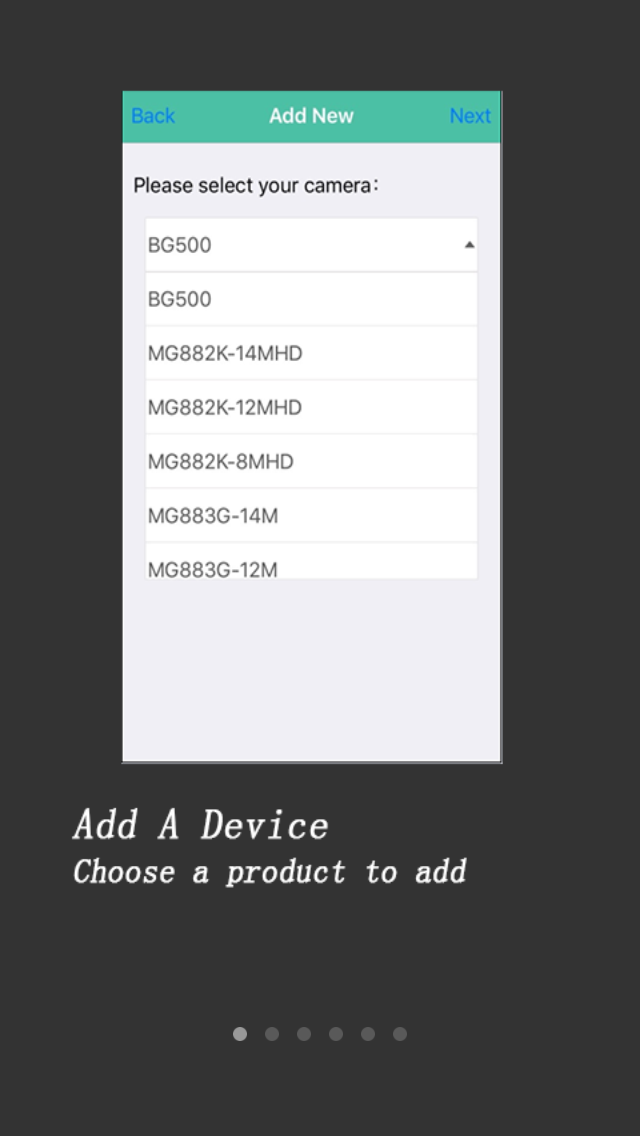 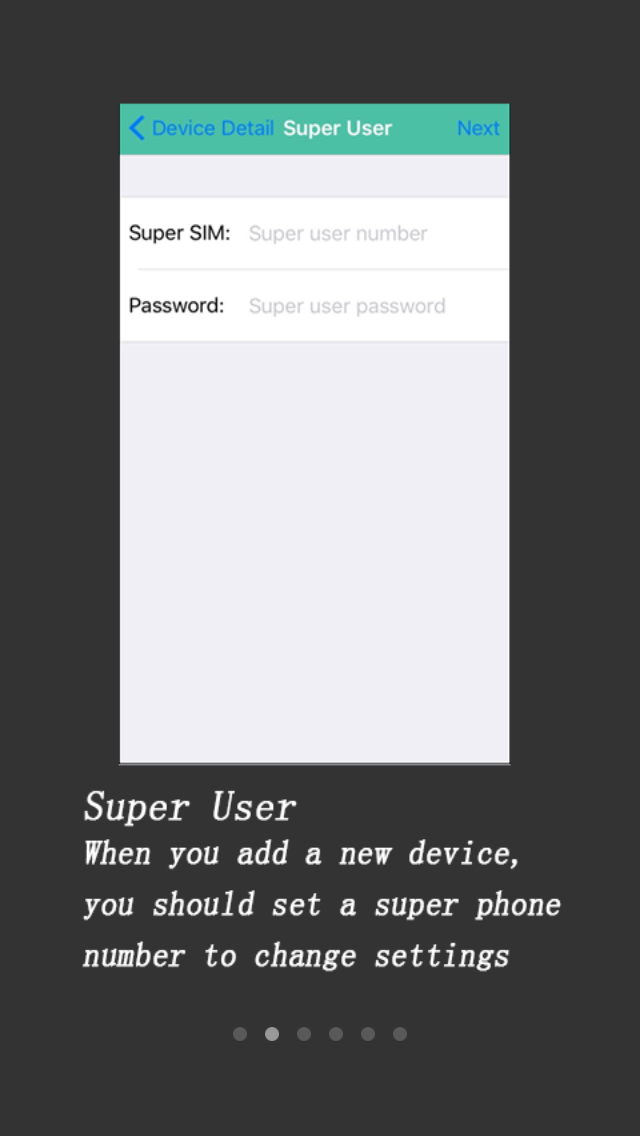 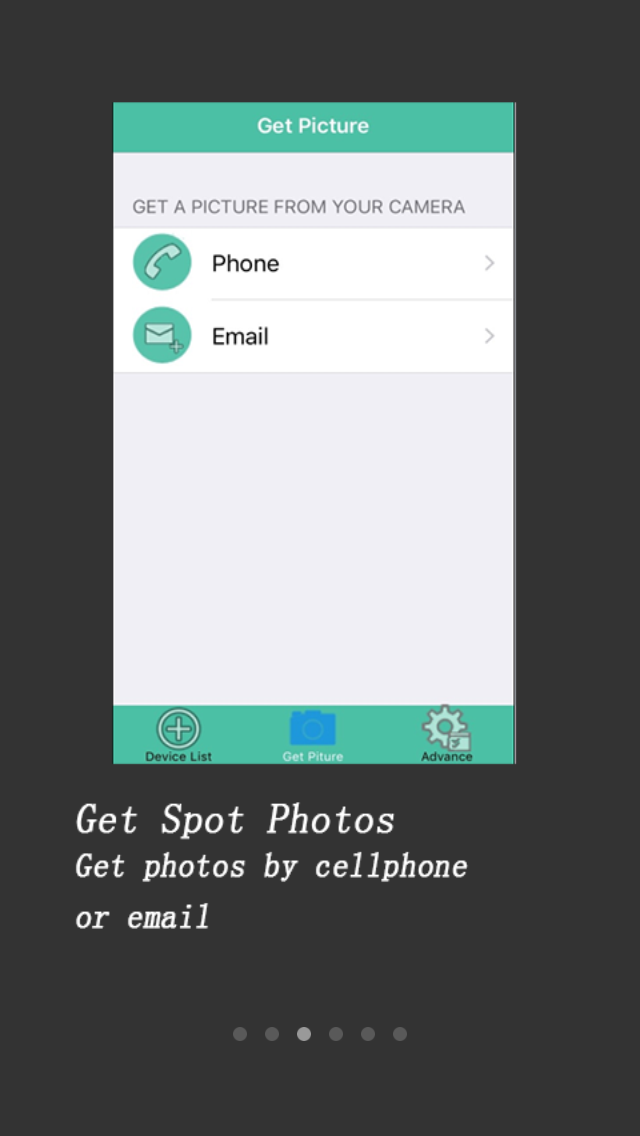 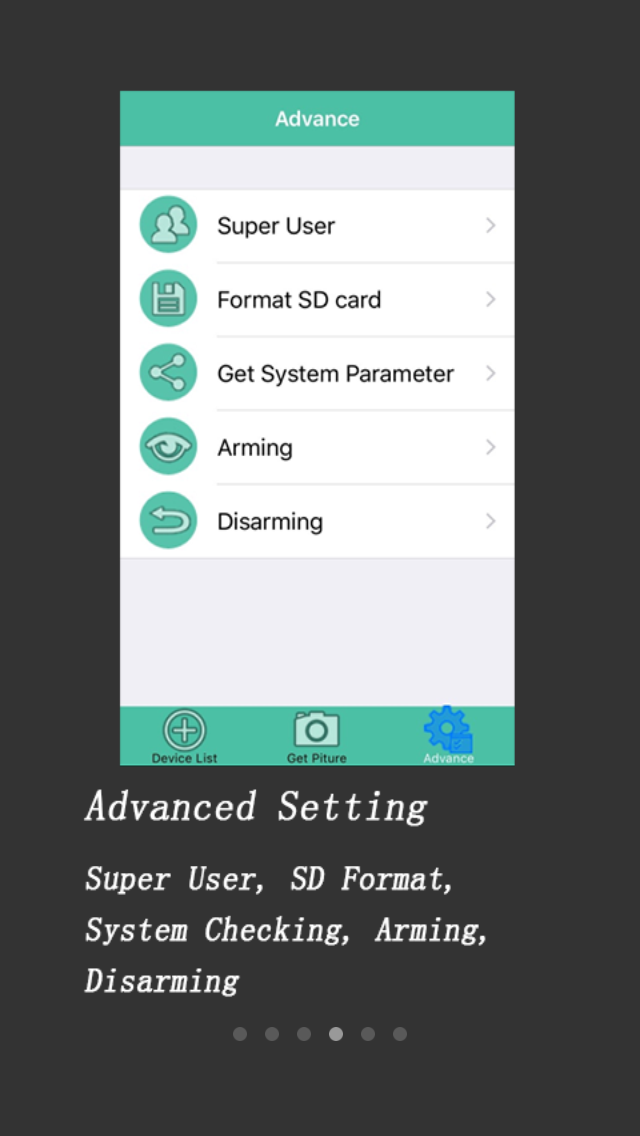 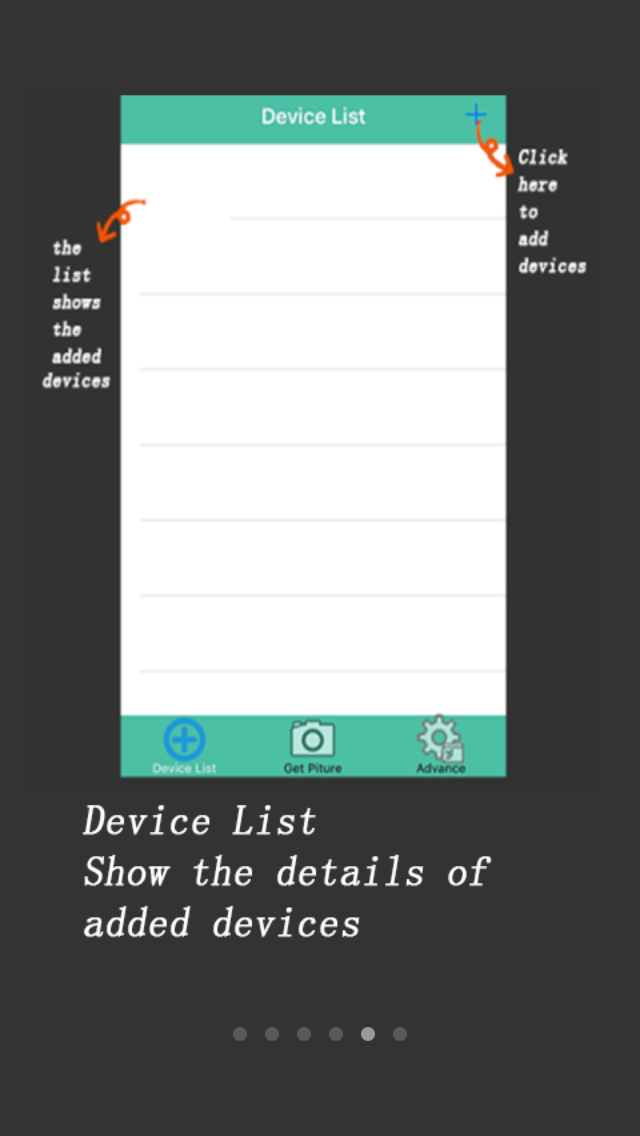 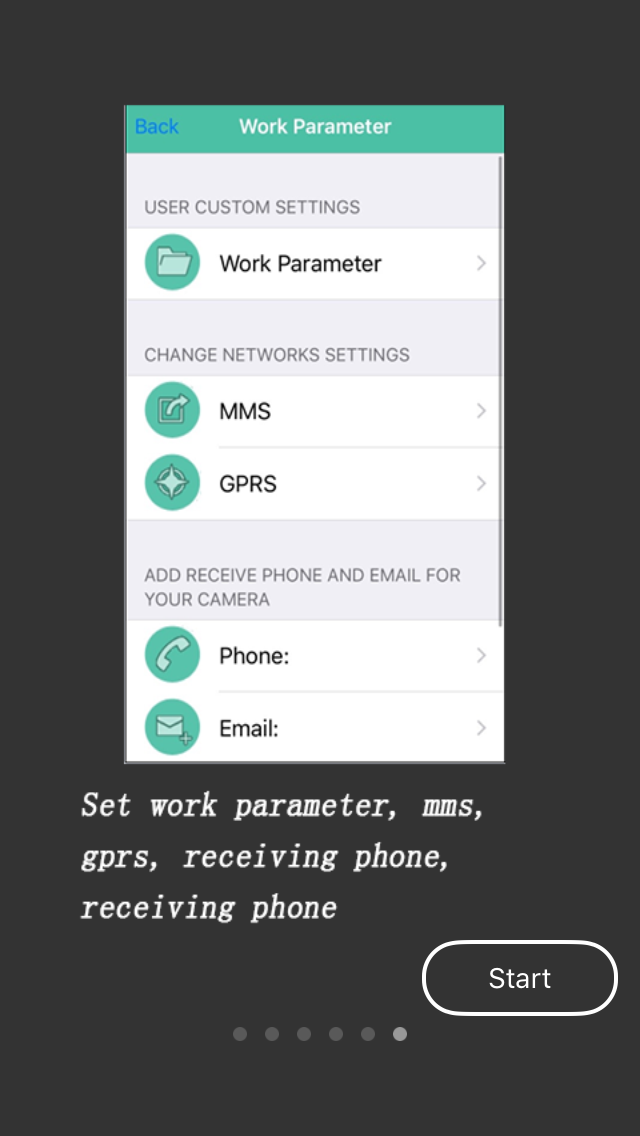
クリックで拡大
|
|

(3)Add New画面のPlease select your camera で、MG983G-30MHDを選択し、Nextを押してください。
|
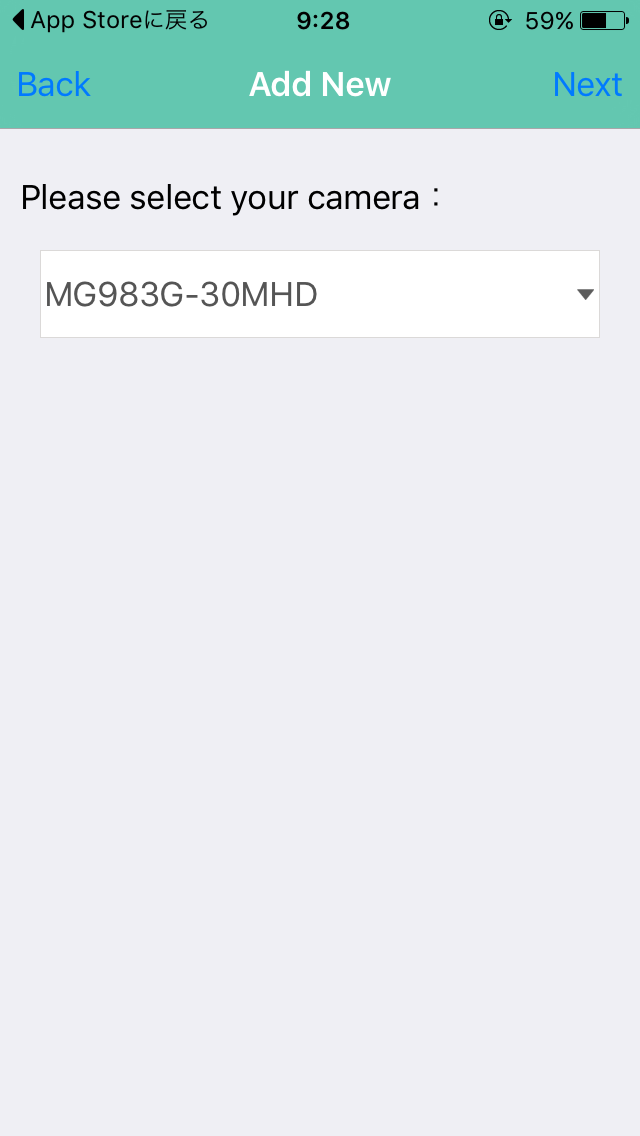
(クリックで拡大)
|
|

(4)Device Detail画面のCamera nameに任意の名前、Camera SIMにカメラに入れたSIMカードの電話番号を入力し、Nextを押してください。データ専用のSIMを使用している場合は、Camera SIMの項目は空欄にしてください。
|
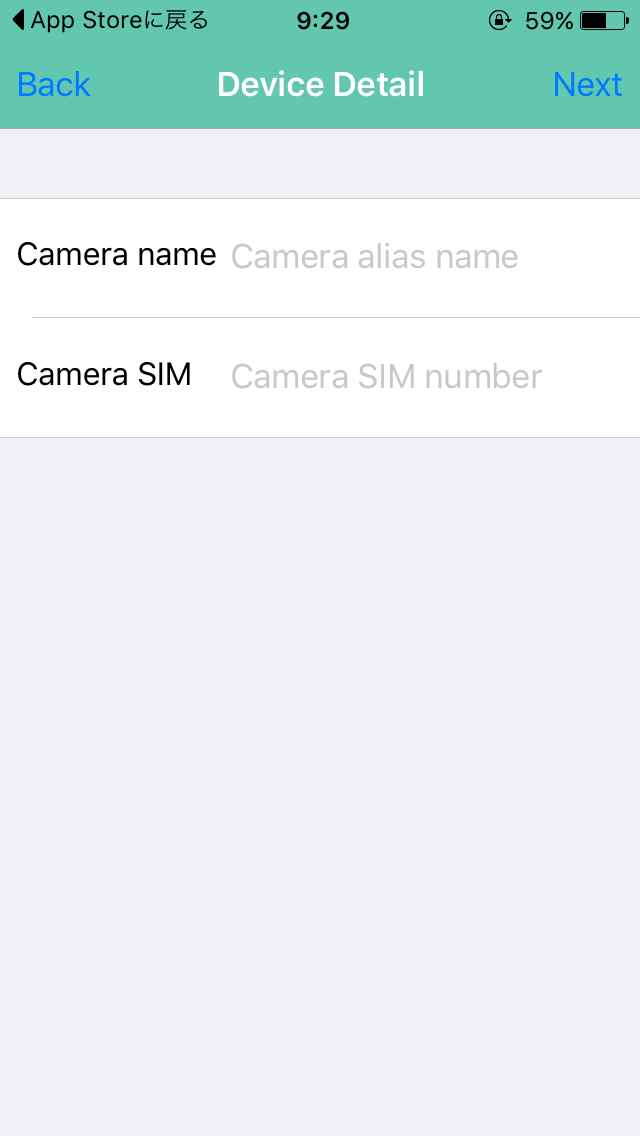
(クリックで拡大)
|
|

(5)Super User画面のSuper SIMやPassword機能は使用しません。Super SIM、Passwordには0000など無関係な番号を入力し、Nextを押してください。Passwordは4桁である必要があります。以上で初期設定は完了です。
|
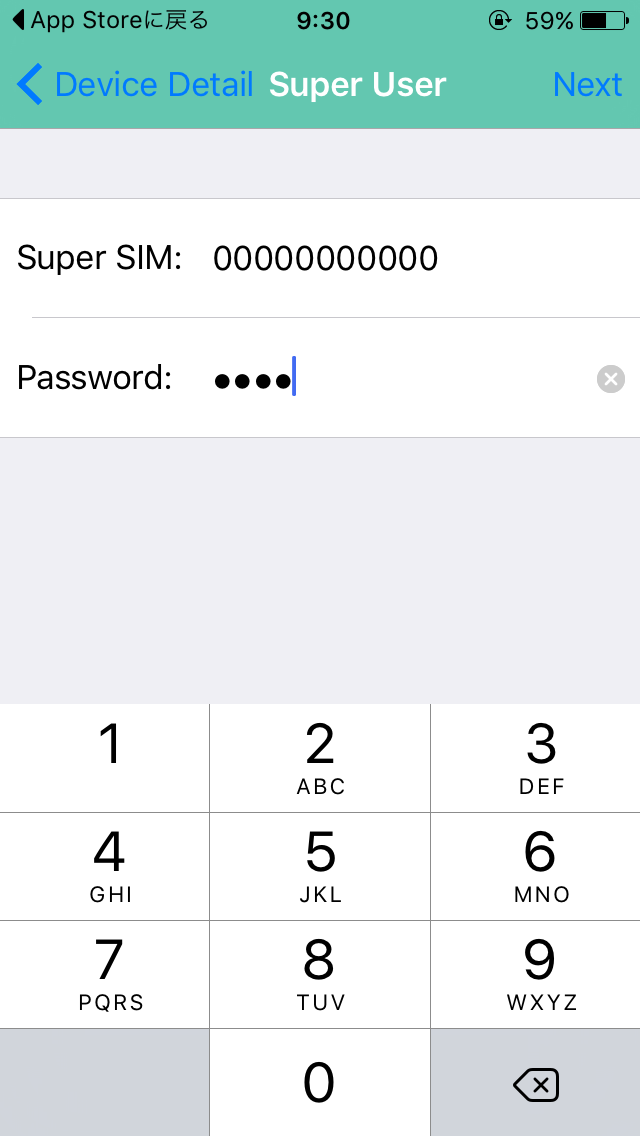
(クリックで拡大)
|
Step4. 新規にカメラを追加する場合(iOS版)
|

Device List画面の右上の+を押してください。
以降は、前項「Step3. アプリケーションの初期設定(iOS版)」の(3)からの手順を参考にしてください。
|
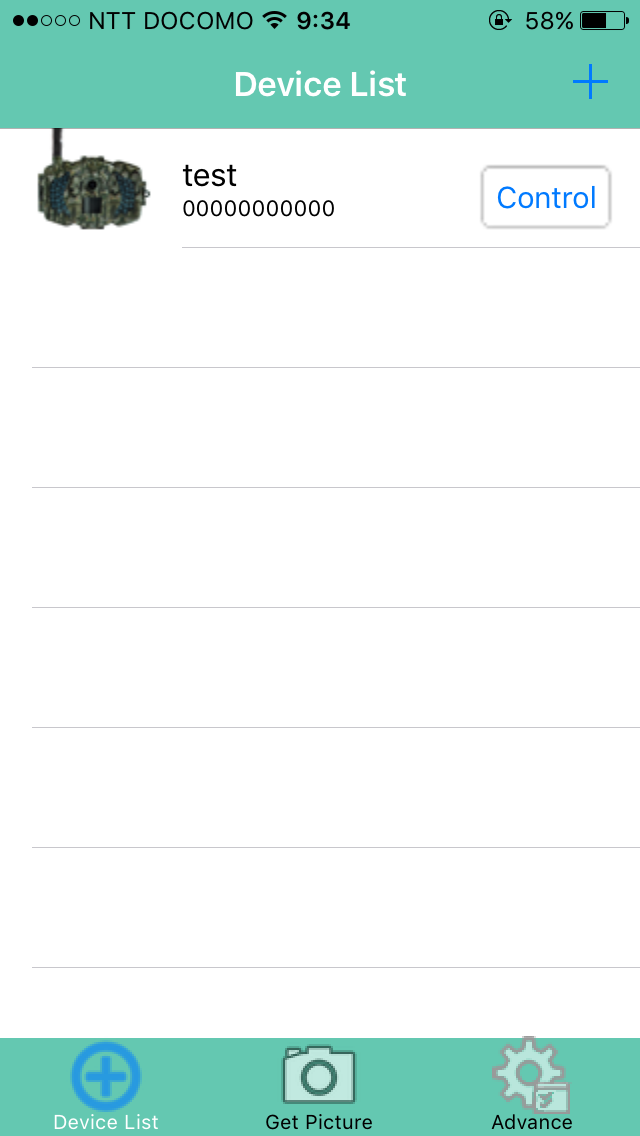
(クリックで拡大)
|
iOS版「BGTools」 各コマンドの説明
|
SMS機能による遠隔操作は、以下のいずれかの方法で行うことができます。
1.スマートフォンアプリ「BGTools」から、各機能のアイコンをタップする。
2.メッセージアプリで、各コマンドを手入力して、カメラのSIMカードの電話番号へ送信する。
なお、いずれの場合でも、SMSコマンドを送ると1回につき約3円の通信料が発生します。
■iOS版「BGTools」 各コマンドメニュー
・Device List 各カメラの設定を変更することができます。
・Get Picture カメラを選択し、遠隔で撮影することができます。
・Advance その他の設定を行うことができます。
・Device List
設定を変更したいカメラの横の、Controlを押してください。Work Parameterという画面になります。
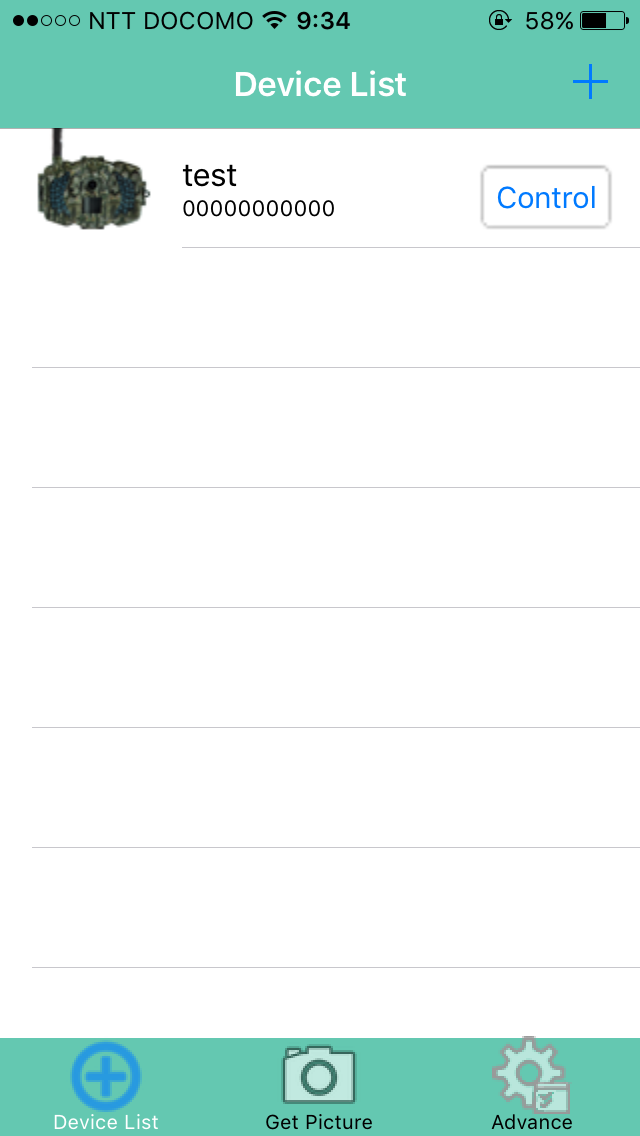 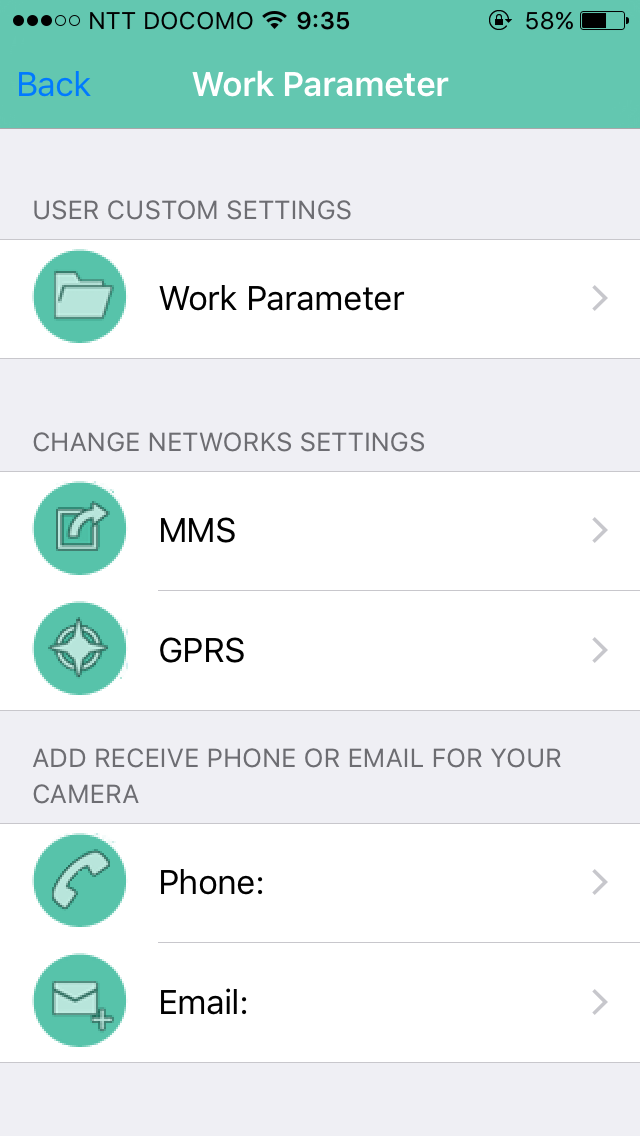
各項目の内容は以下の通りです。
| ▼機能 |
説明 |
iOS版画面(クリックで拡大) |
|
Work Parameter
|
カメラの設定などを変更します。変更したい項目を押し、任意の数値等を選択してください。画面下のSet to defaultを押すと、入力項目を初期状態に戻すことができます。画面右上のSendを押すと、メッセージが入力された状態のメッセージアプリが起動します(#e#cp・・・といったメッセージが入力されています)。そのままの状態で送信すると、カメラに設定変更のメッセージが送信され、設定を変更することができます。変更できる項目と内容は以下の通りです。
・モード (Photo、Video、Pic+Video)
・静止画解像度 (14M、20M、30M)
・動画解像度 (720P、VGA、1080P)
・連続撮影 (1Pic、2Pic、3Pic)
・動画撮影時間 (5s、10s、20s〜180s)
・タイムラプス (OFF、5m、10m〜55m、1h、2h〜8h)
・センサー感度 (Low、Normal、High、OFF)
・インターバル(0s、5s、10s〜55s、1m、2m〜5m、10m、15m〜60m)
・Send To(使用しません)
・送信モード (Instant、Manual、Daily Report、OFF)
・SMSコントロール (ON、OFF)
・設置位置 (OFF、A〜Z)
・動作日 (Sun、Mon、Tue、Wed、Tur、Fri、Sat)
・ゲームコール (OFF、ON)
・動作時間 (OFF、ON)
|
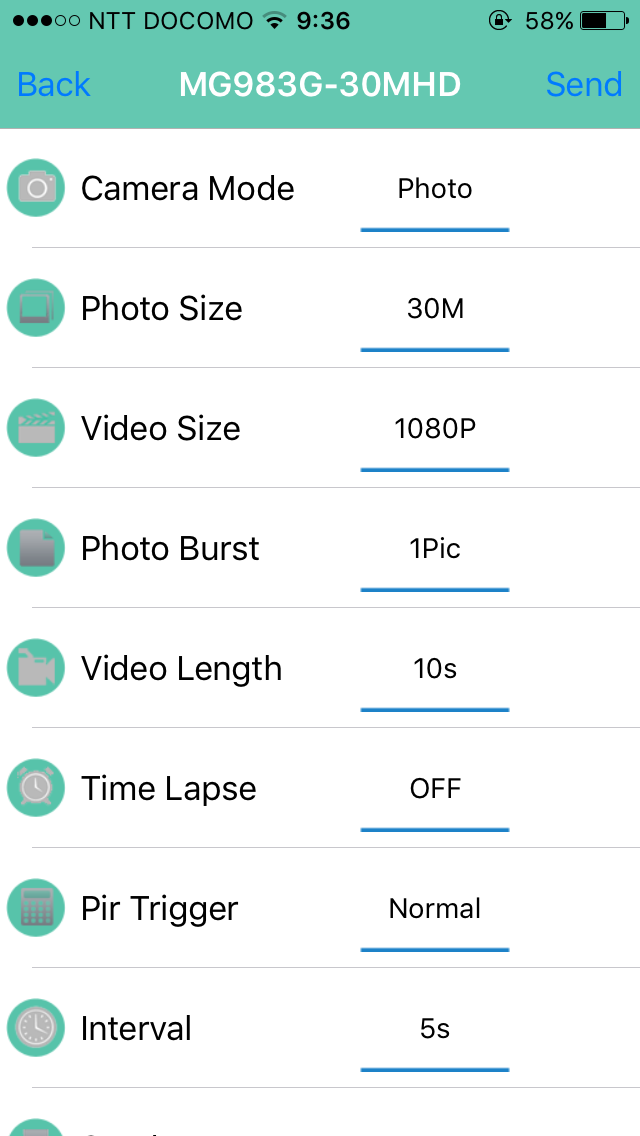

|
|
MMS
|
使用しません
|
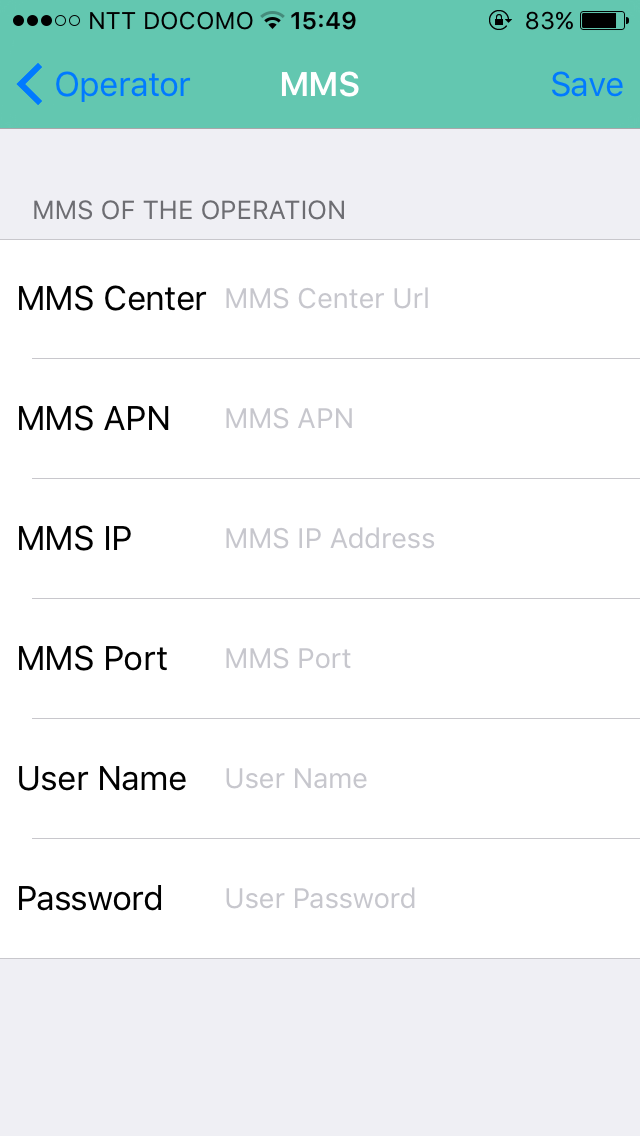 |
|
GPRS
|
インターネット設定を変更することができます。変更できる項目は以下の通りです。
・アカウント名
・パスワード(メールサーバー)
・ポート
・メールサーバー
・APN
・ユーザー名
・パスワード(SIMカード)
・暗号化
|
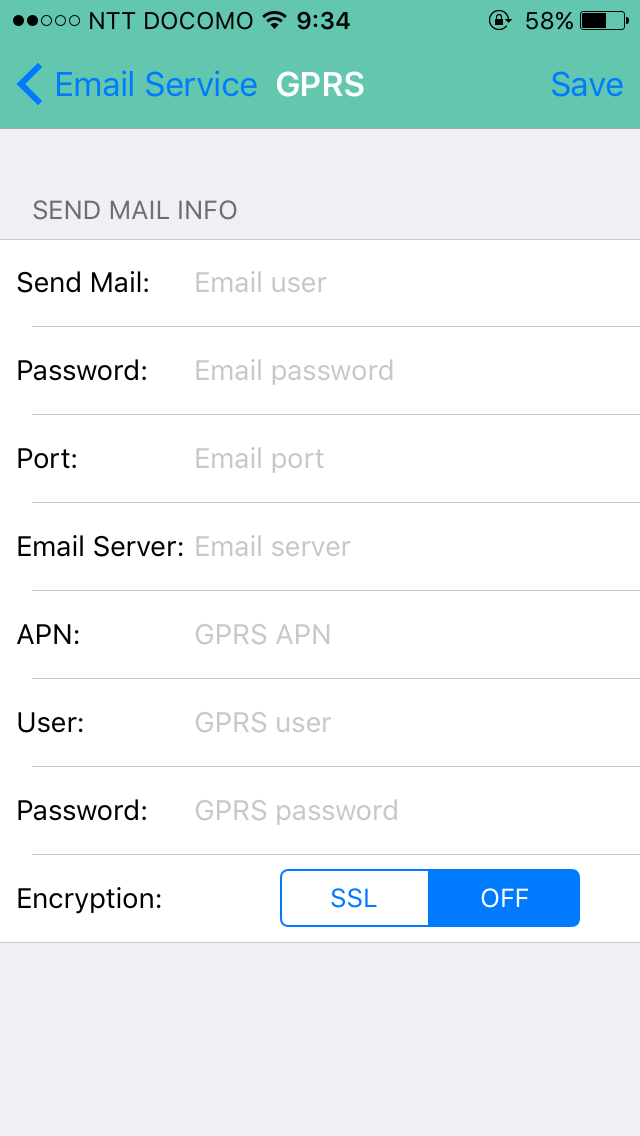 |
|
Phone
|
使用しません。
|
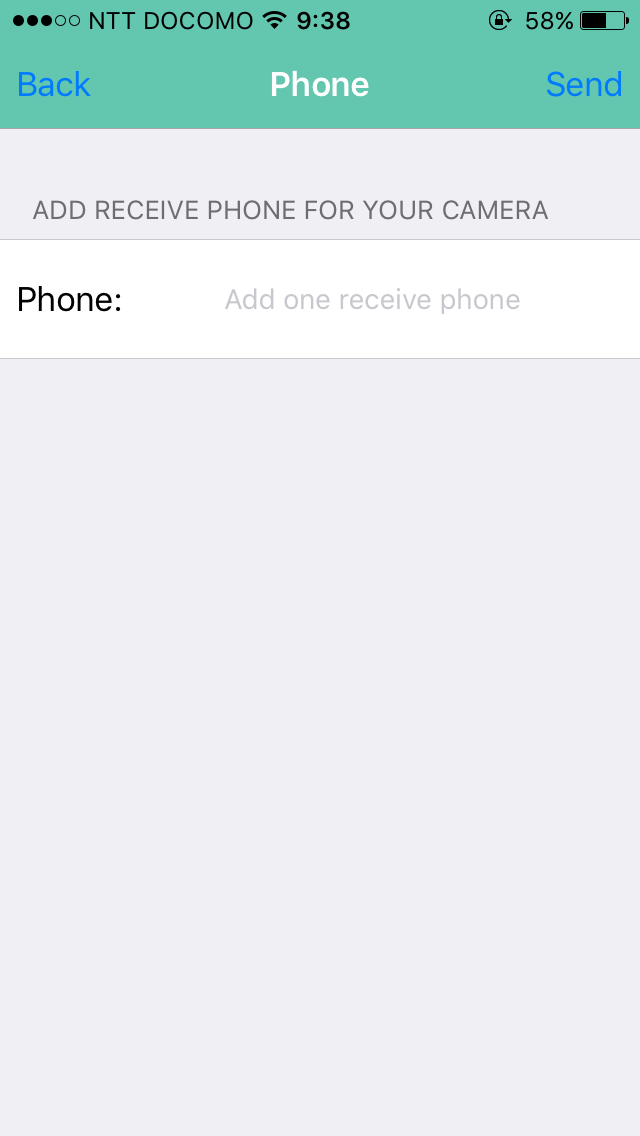 |
|
Email
|
受信するメールアドレスを追加することができます。
|
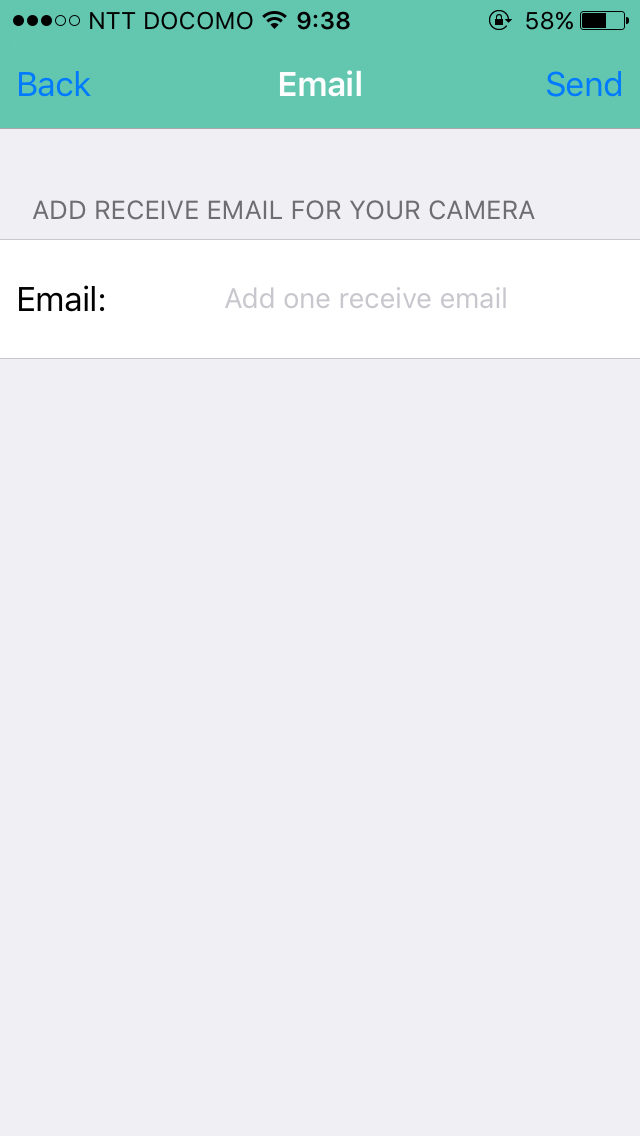 |
・Get Picture
選択したカメラで遠隔撮影とメール送信を行うことができます。

各項目の内容は以下の通りです。
| ▼機能 |
説明 |
iOS版画面(クリックで拡大) |
|
Phone
|
使用しません。
|
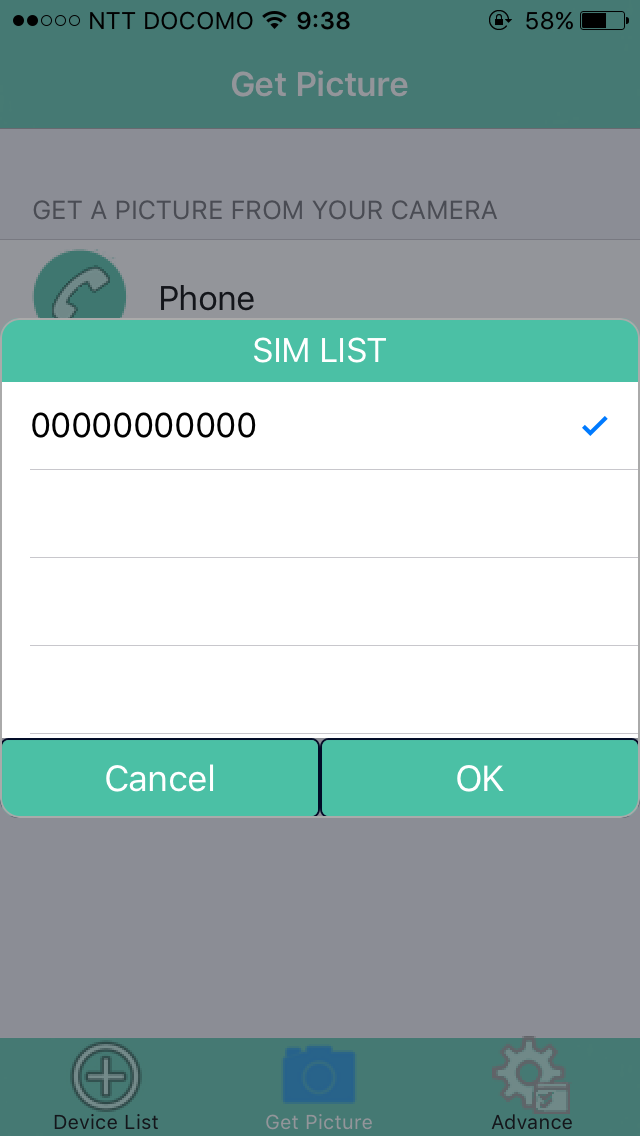 |
|
Email
|
選択したSIMカードが挿入されているカメラで遠隔撮影を行い、撮影画像をメールで送信します。
|
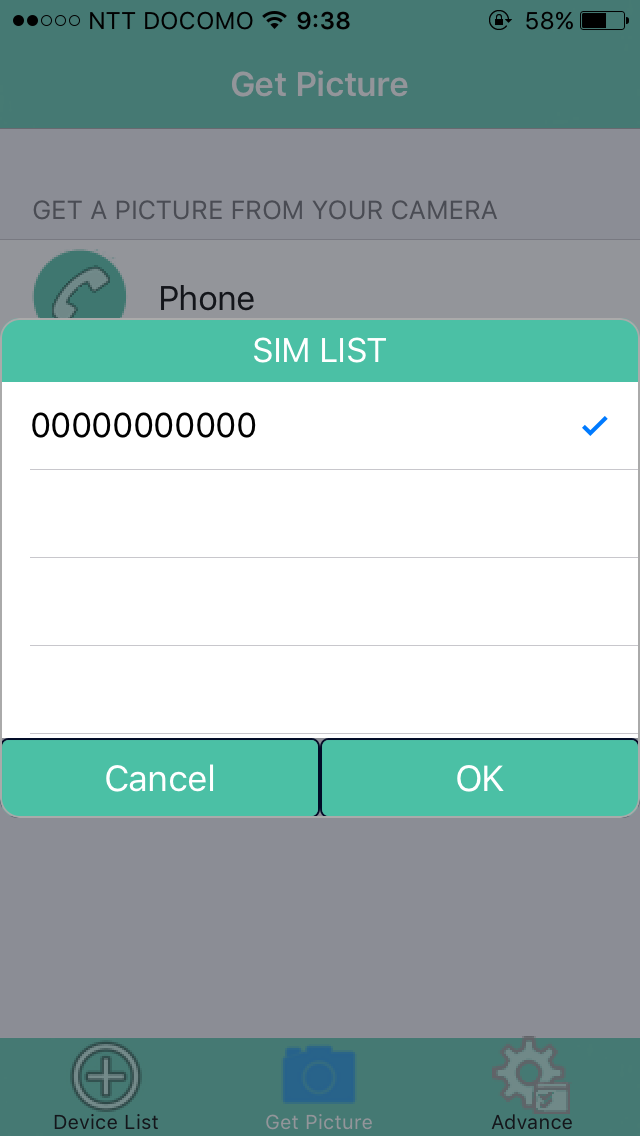 |
・Advance
その他の設定を変更することができます。
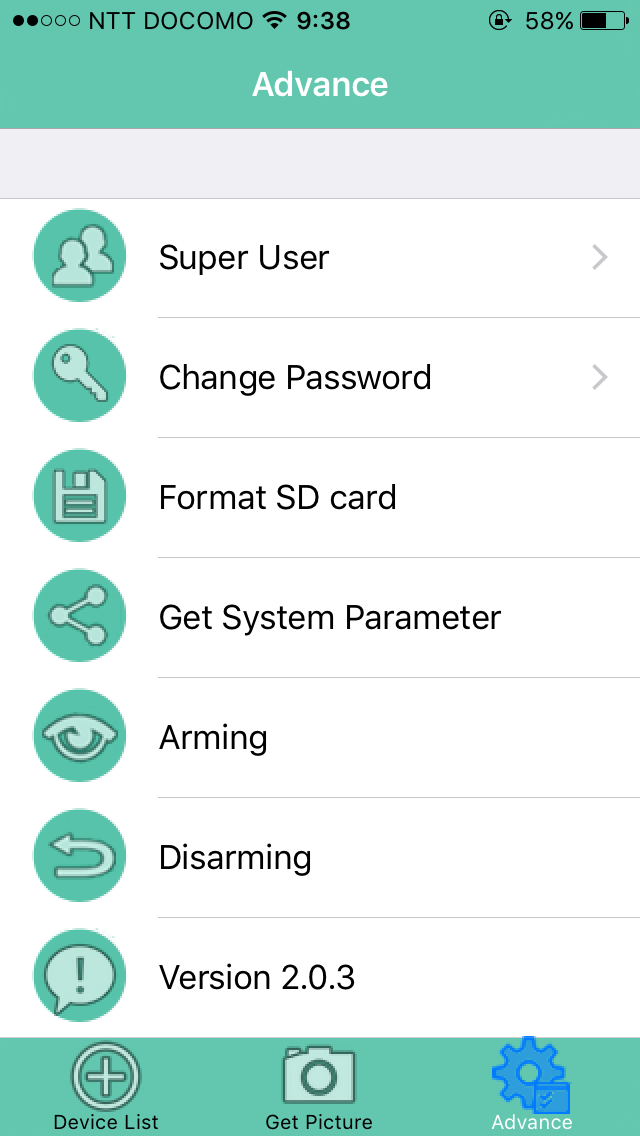
各項目の内容は以下の通りです。
| ▼機能 |
説明 |
iOS版画面(クリックで拡大) |
|
Super User
|
使用しません。
|
 |
|
Change Password
|
使用しません。
|
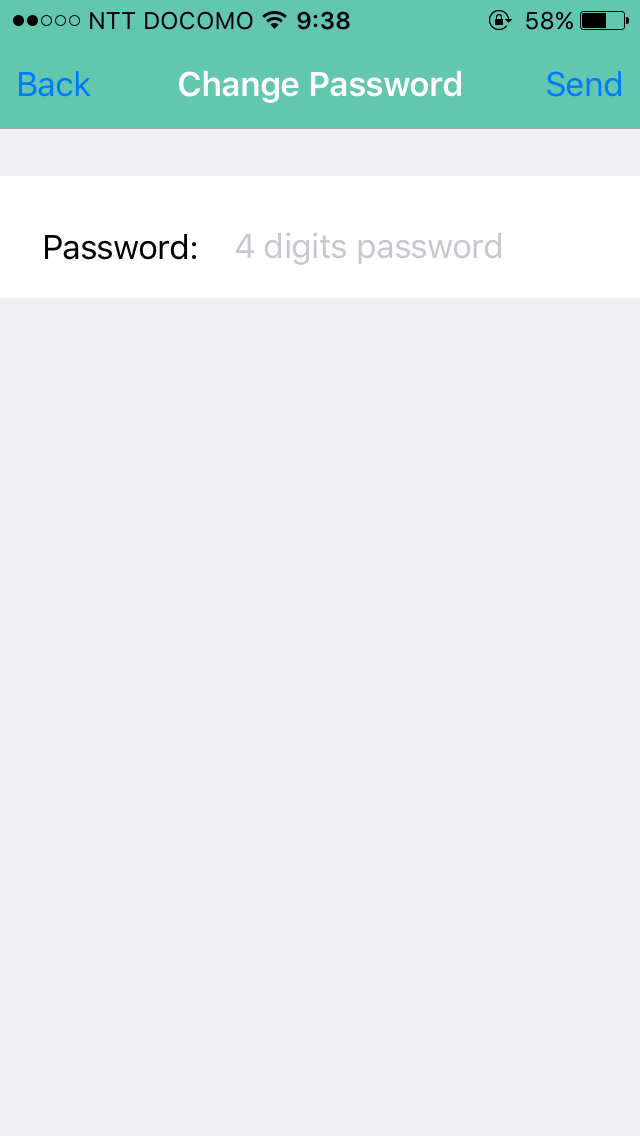 |
|
Format SD card
|
SDカードをフォーマットします。
|
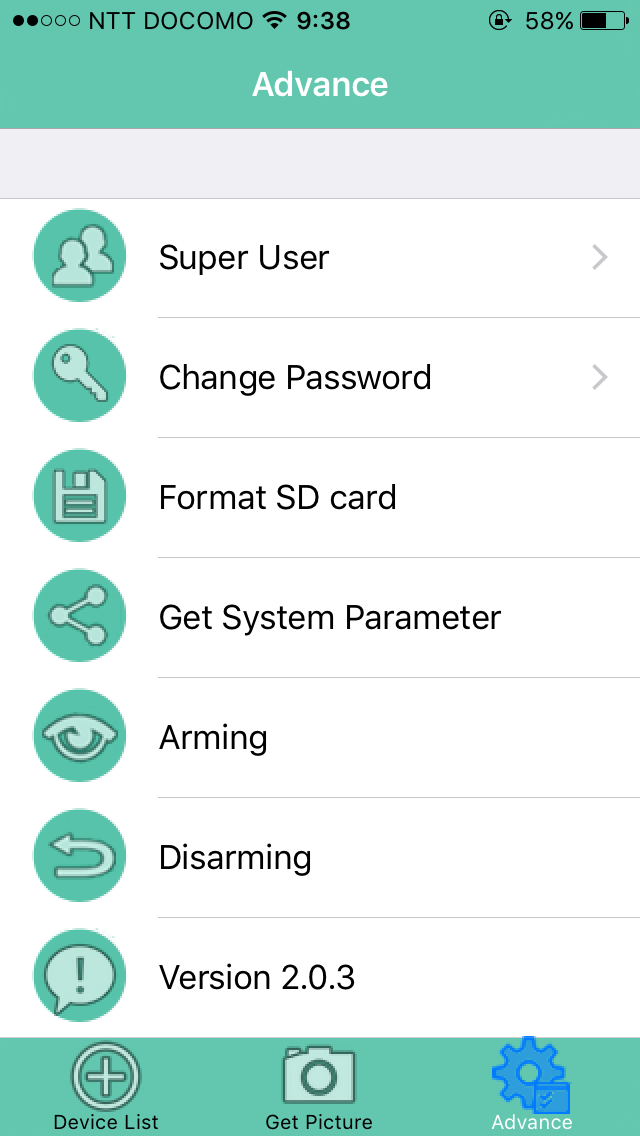 |
|
Get System Parameter
|
現在のカメラの設定を確認します。
|
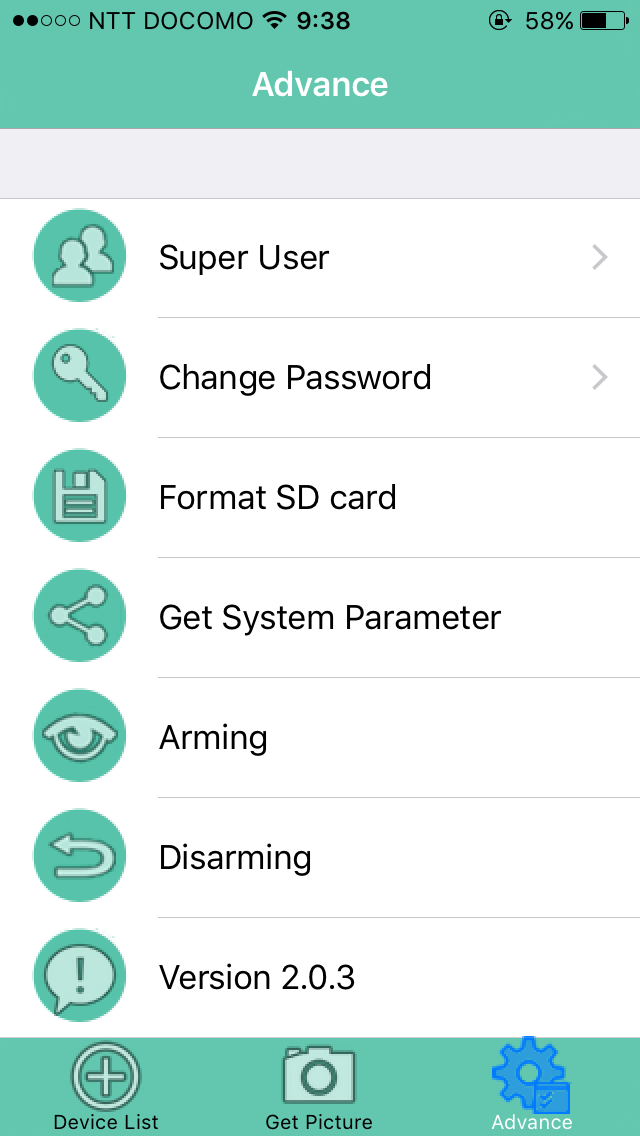 |
|
Arming
|
使用しません。
|
|
|
Disarming
|
使用しません。
|
|
|
Version
|
バージョン情報を確認します。
|
|
|
|
Android版 「SMS遠隔操作機能」初期設定方法
Step1. カメラ側の設定
|

パソコンから、カメラ本体の設定ツール(TREL CONFIG.exe)を起動し、SMS送信元電話番号を入力してください(SMS送信元電話番号に入力するのは、ご自身のスマートフォンの電話番号など、SMSコマンドの送信元となる番号です)。SMS送信元電話番号に入力した電話番号からのみ遠隔操作することができます。
設定ファイルを、カメラ本体に保存してください。

詳細につきましては、以下のWEBページをご参照ください。

「TREL 3G-H 画像送信設定方法」
https://www.gishop.jp/html/page44.html
|
Step2. アプリケーションのインストール(Android版)
|
 スマートフォンから、下記アプリをダウンロードし、 スマートフォンから、下記アプリをダウンロードし、
「BGTools」アプリケーションをインストールしてください。
▼ダウンロードはこちらから
 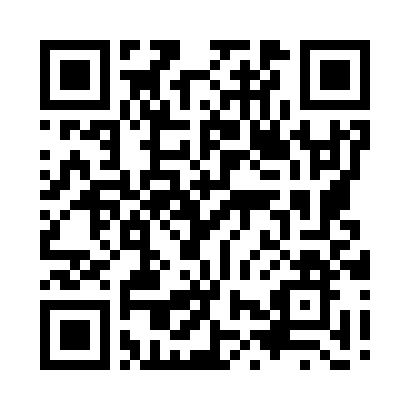
▼インストール方法
 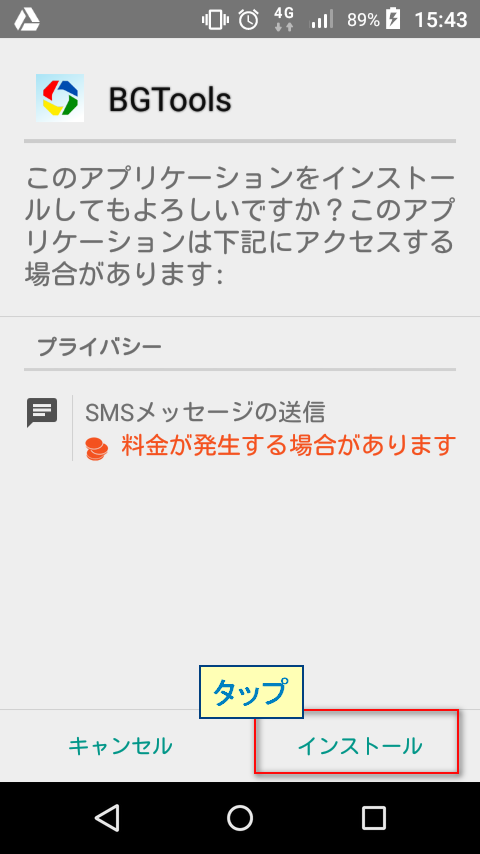
|
|
Step3. アプリケーションの初期設定(Android版)
|

(1)スマートフォンの「BGTools」アプリを起動してください。
(2)画面を右から左にスライドし、アプリケーションの概要説明を確認してください。一番右の画面で、Enterを押してください。
|
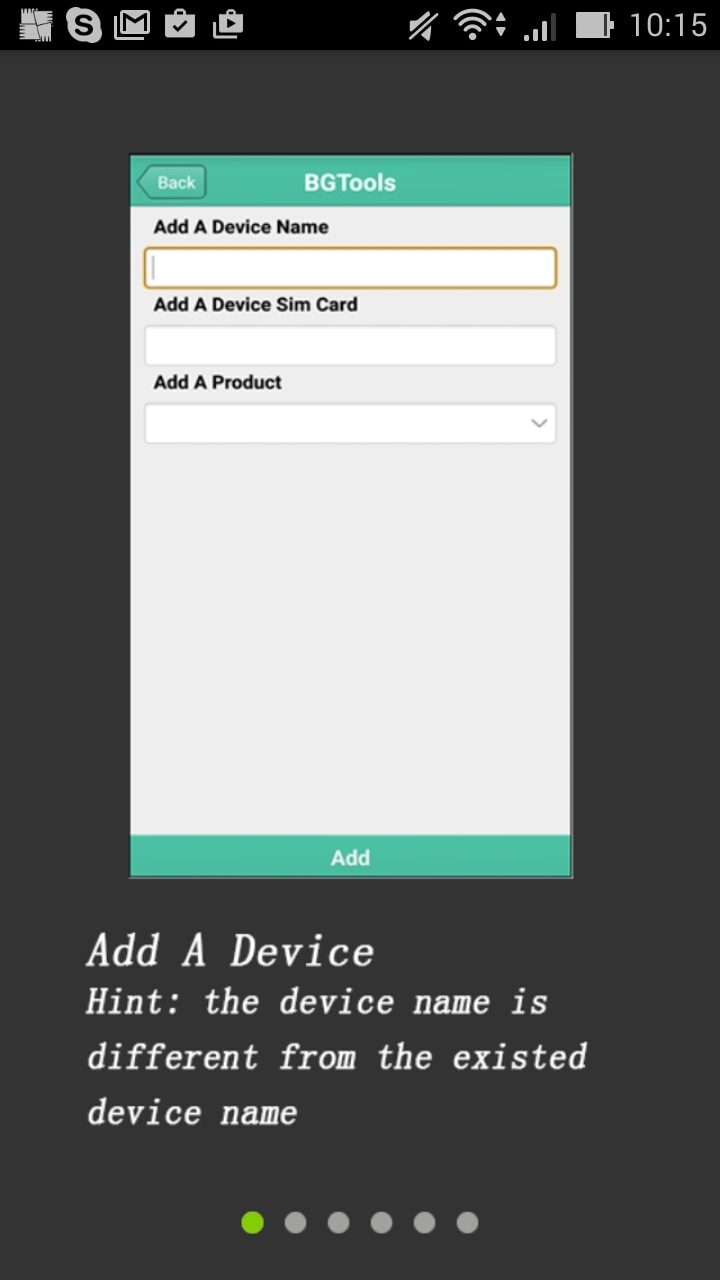 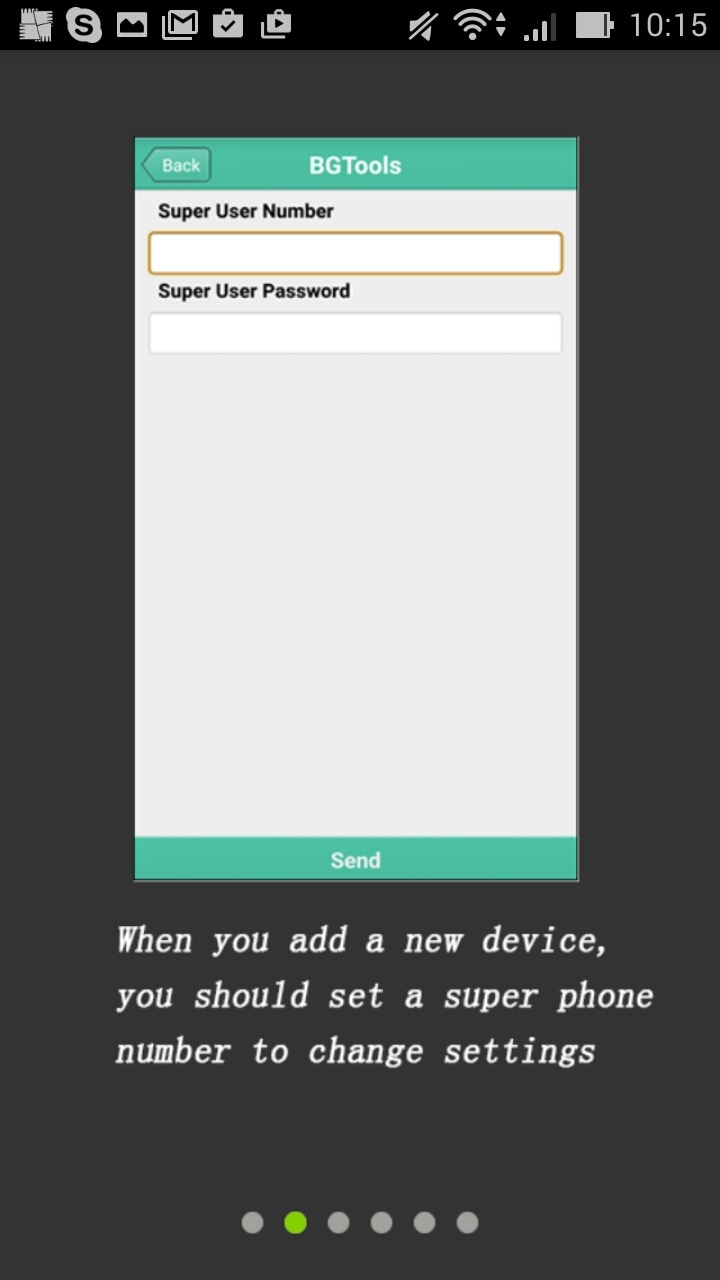 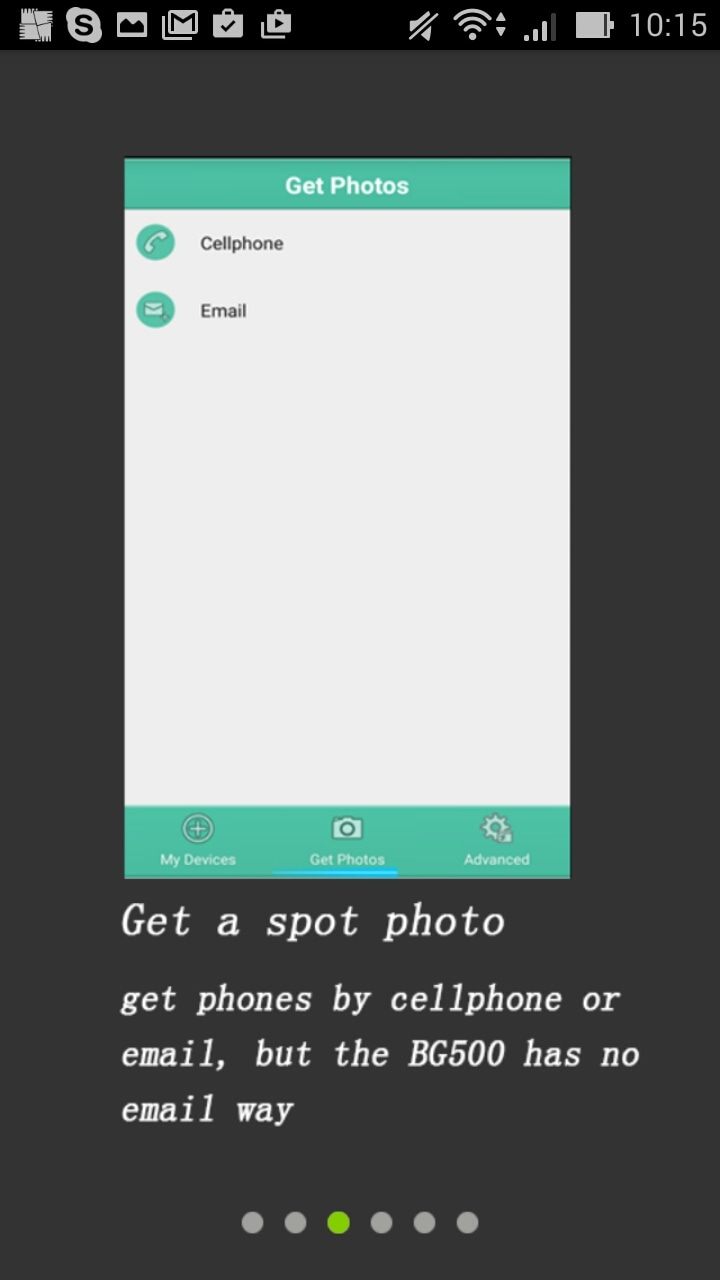 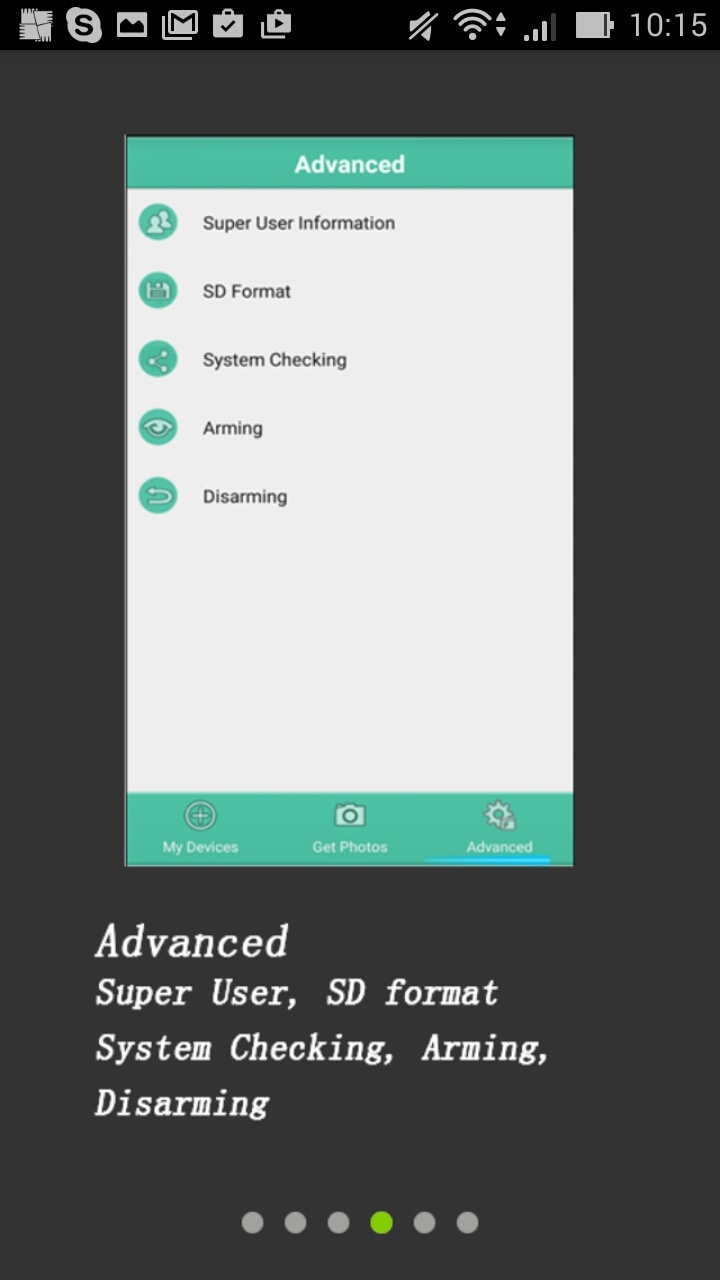 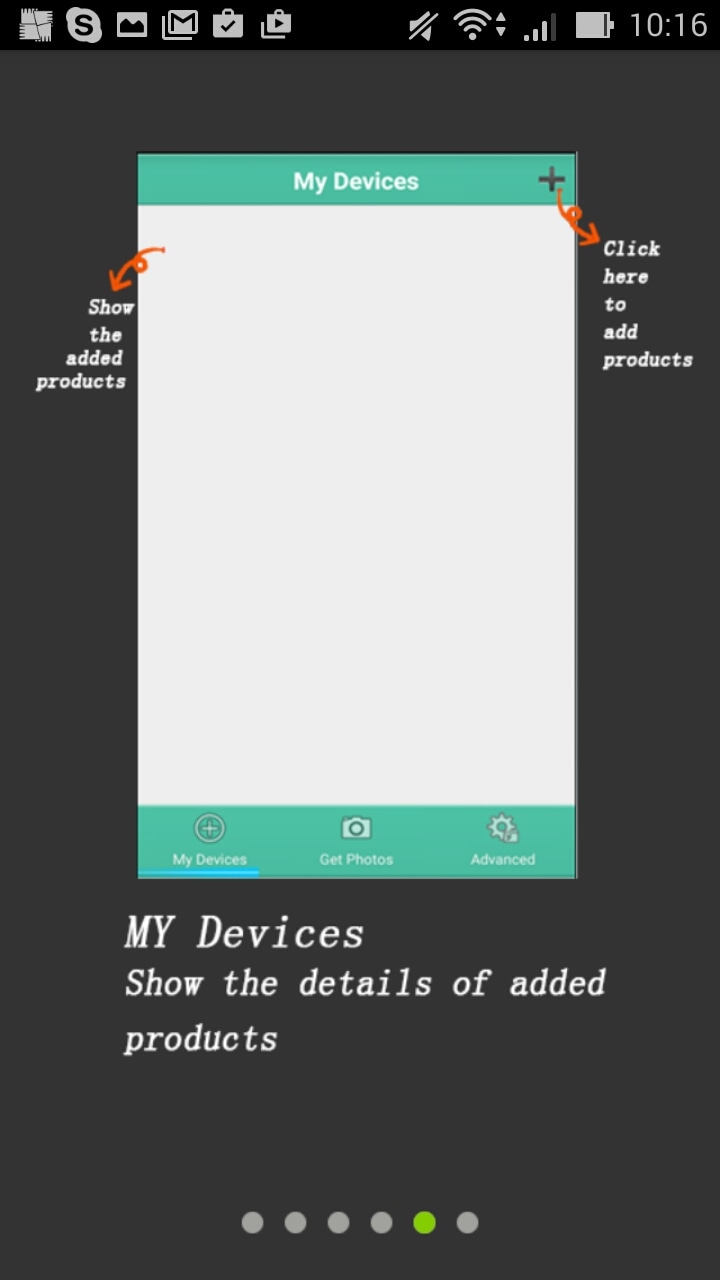  |
|

(3)My Devices画面右上の+を押し、新規にカメラを追加します。
|
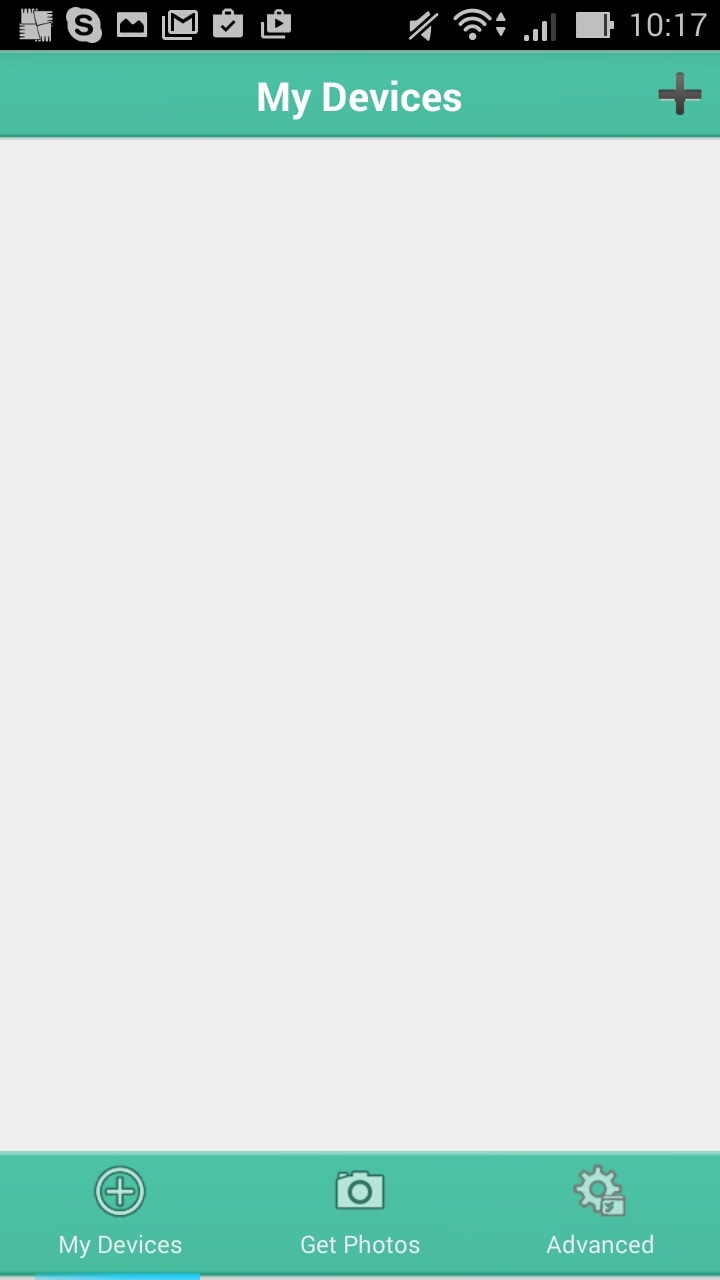
(クリックで拡大)
|
|

(4)BGTools画面より、Add A Device Nameに任意の名前を、Add A Device Sim Cardにカメラに入れたSIMカードの電話番号を、Add A ProductはMG983G-30Mを選択し、画面下部のAddを押してください。
|
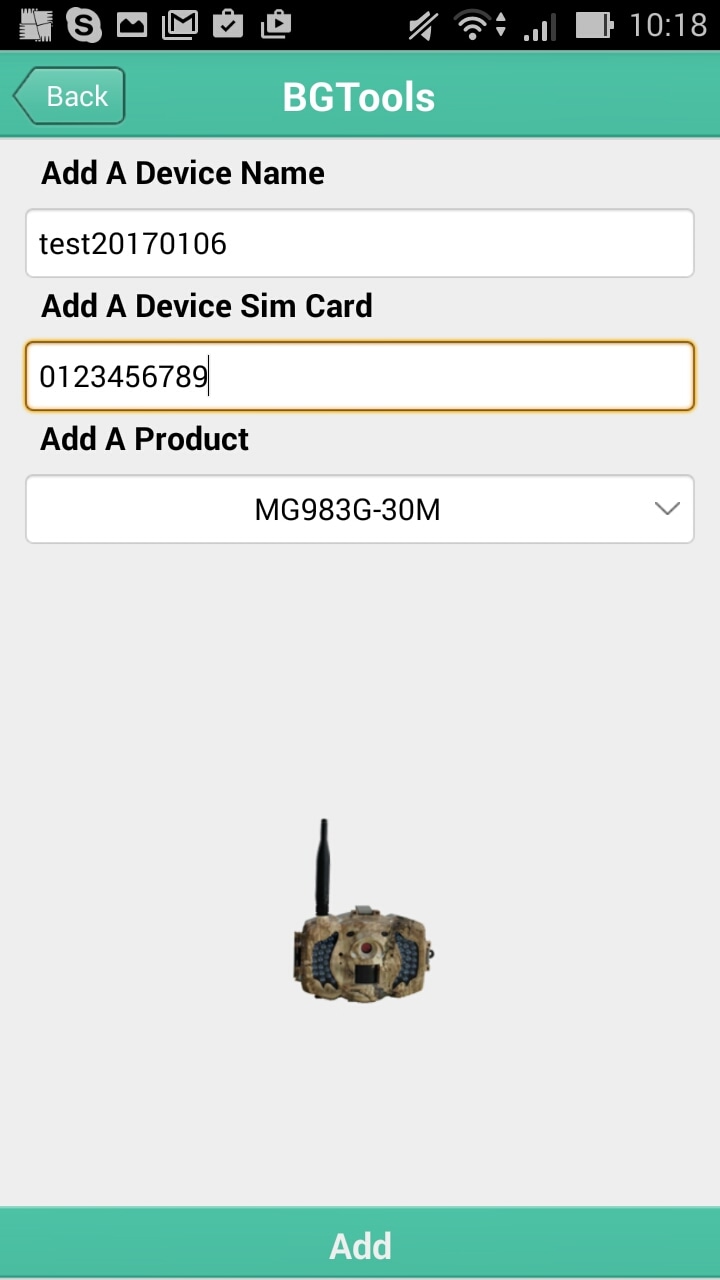
(クリックで拡大)
|
|

(5)BGTools画面に、Super UserN2.0umberとSuper User Passwordの入力欄がありますが、いずれも使用しません。0000など無関係な番号を入力し、Sendを押してください。Send the message to the following simの画面ではチェックを入れ、OKを押してください。
|
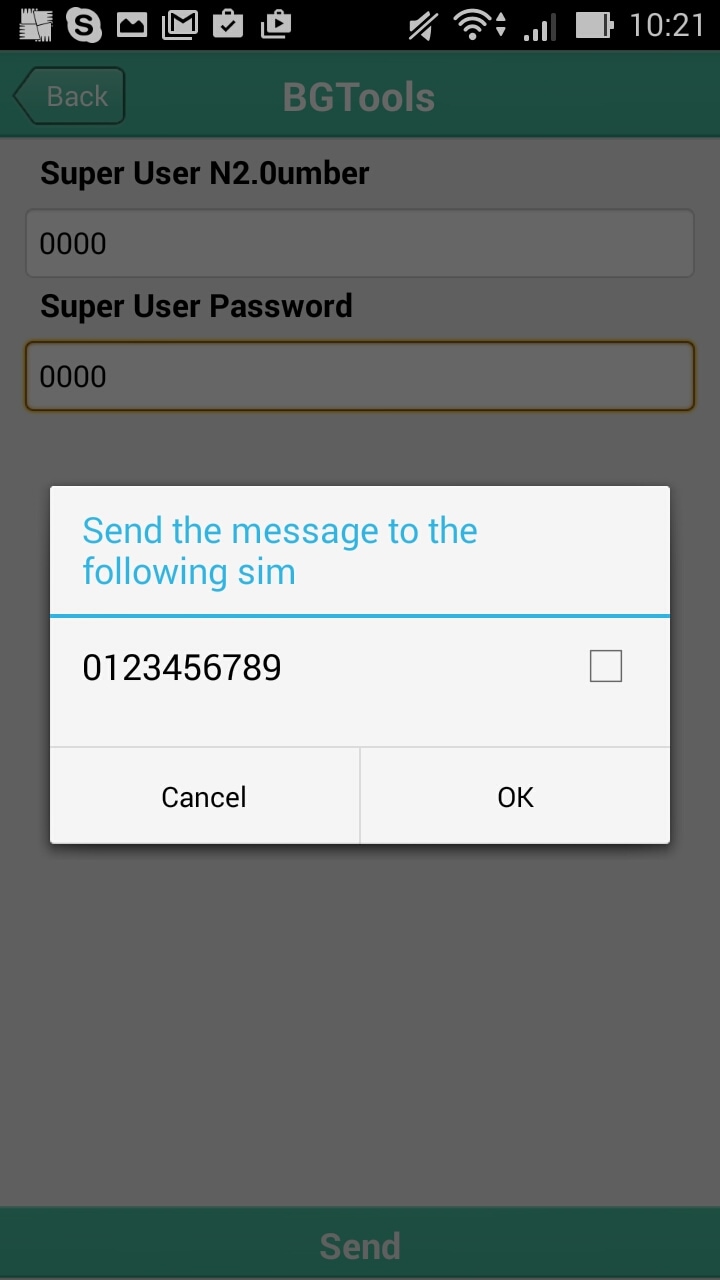
(クリックで拡大)
|
|

(6)BGTools画面にPlease select a countryとPlease select a providerとありますが、いずれも選択せずにCheck WAP/Internet parametersを押してください。もし、Please select a countryやPlease select a providerを選択してしまった場合も、そのままCheck WAP/Internet parametersを押してください。
|
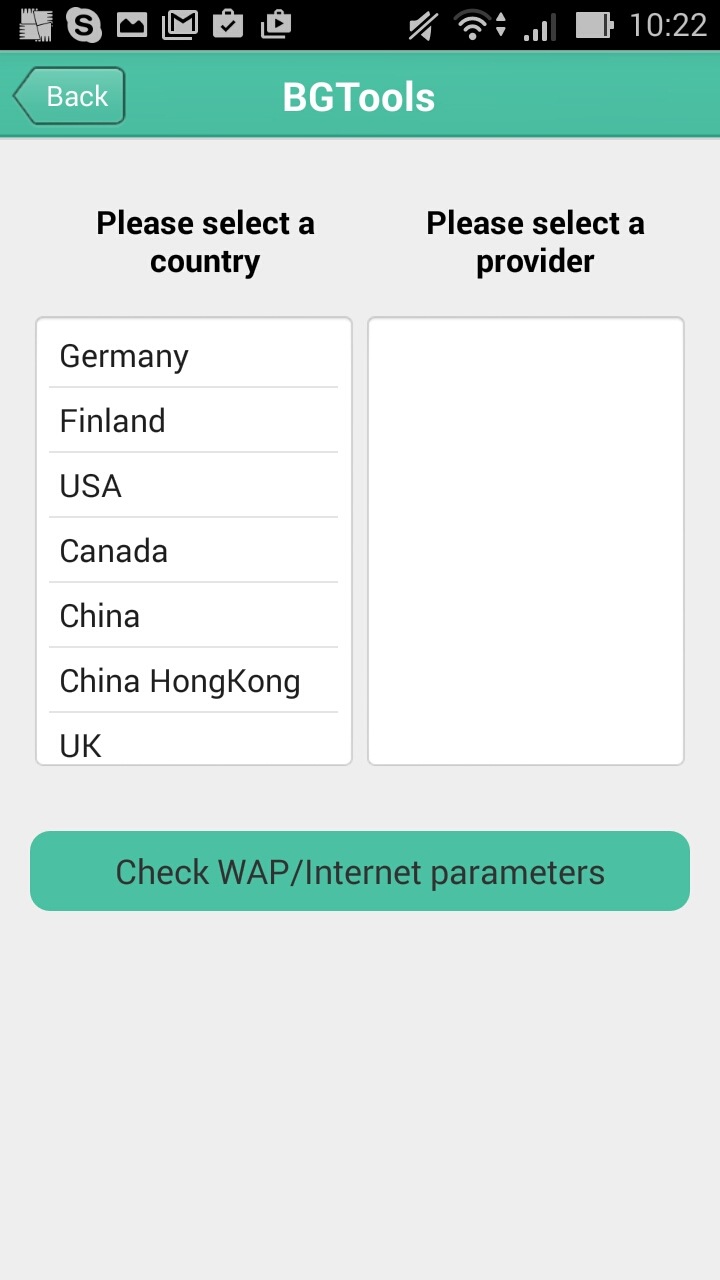
(クリックで拡大)
|
|

(7)MMS画面での機能は使用しませんが、MMS URL、MMS IP、MMS PORT、MMS APNの入力は必須となります。それぞれ0など無関係な値を入れ、Sendを押してください。前項でPlease select a countryを選択した場合は既に各欄に入力されていますが、これらを消去した後、無関係な値を入れ、Sendを押してください。Send the message to the following simにチェックを入れ、OKを押してください。
|
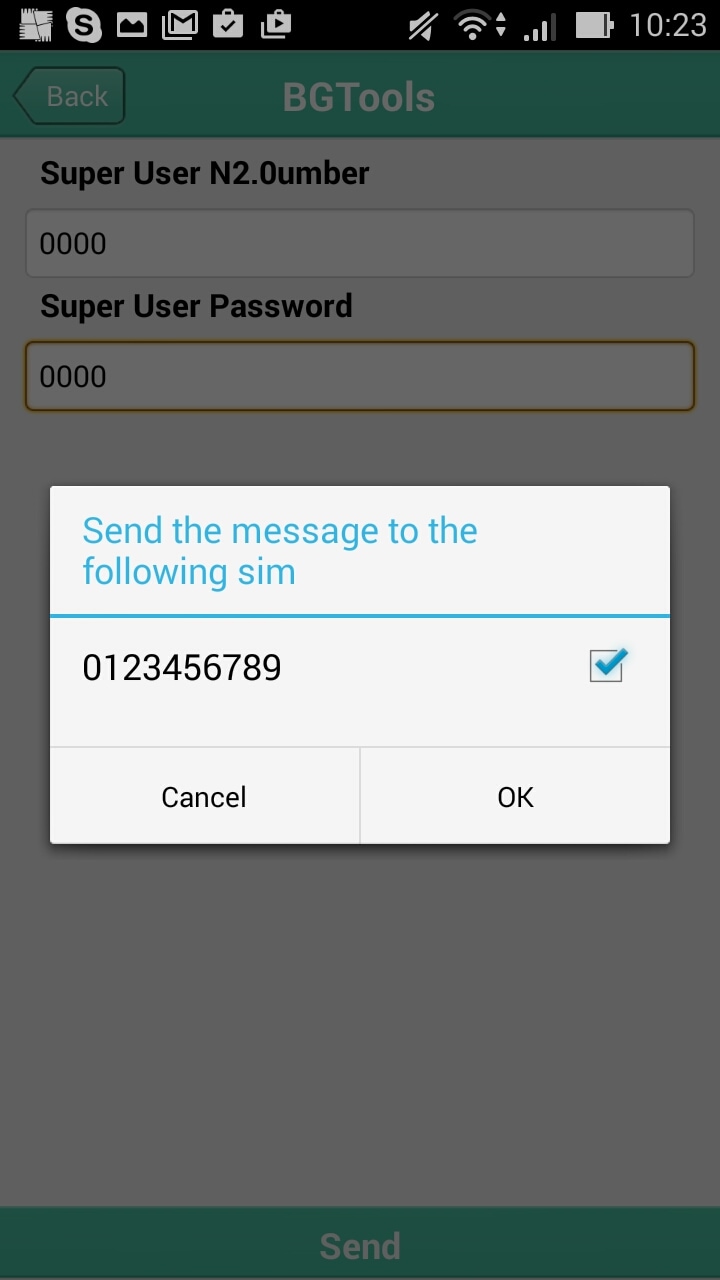
(クリックで拡大)
|
|

(8)Select Mail Server画面では、Other Email Serviceを選択してください。
|
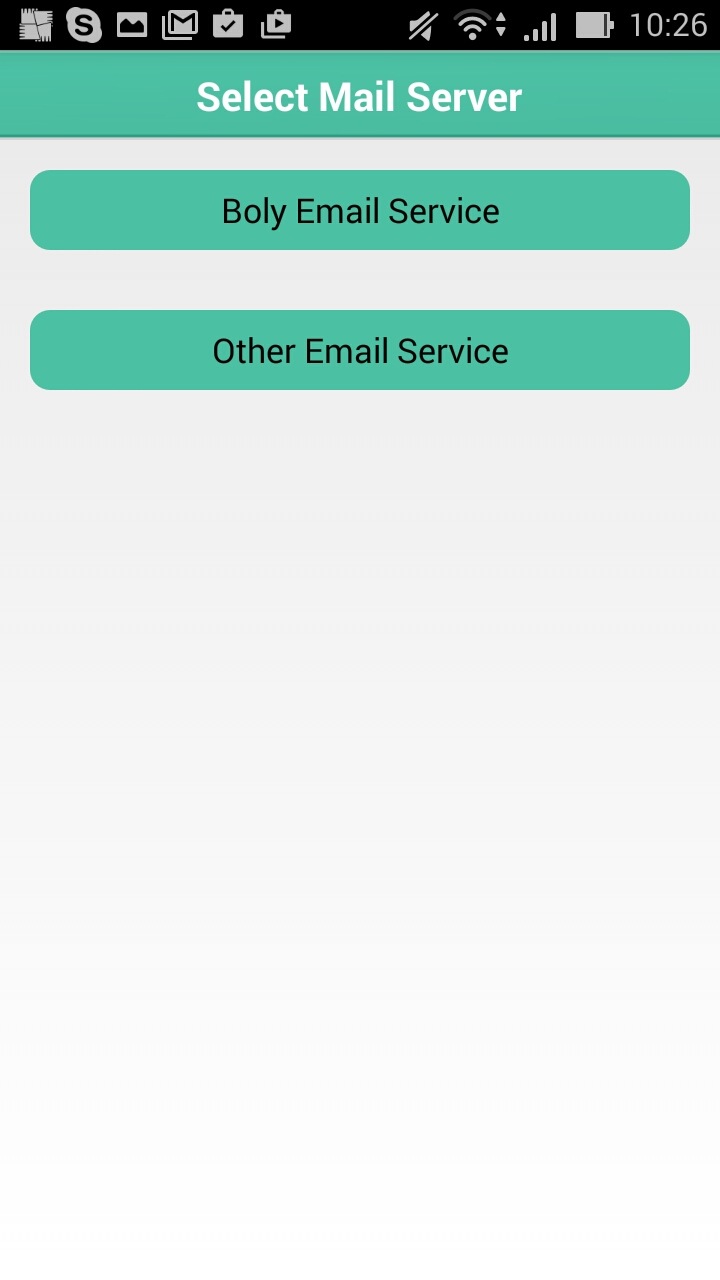
(クリックで拡大)
|
|

(9)GPRS画面では、Send Email Address、Password、Send Email Server、Send Email Port、APNが入力必須項目です。TREL CONFIGのインターネット設定の入力項目に合わせて入力し、Sendを押してください。Send the message to the following simにチェックを入れ、OKを押してください。以上で初期設定は完了です。
|
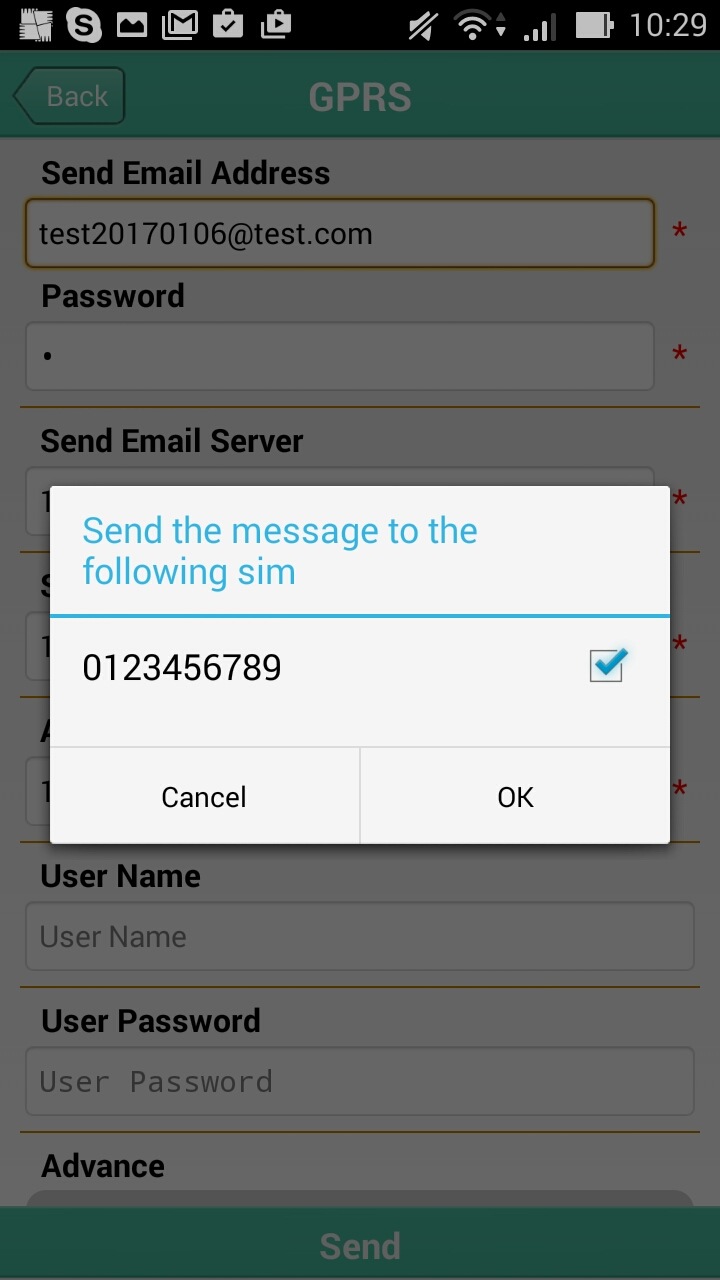
(クリックで拡大)
|
Step4. 新規にカメラを追加する場合(Android版)
|

My Devices画面の右上の+を押してください。以降は、前項「Step3. アプリケーションの初期設定(Android版)」の(4)からの手順を参考にしてください。
|
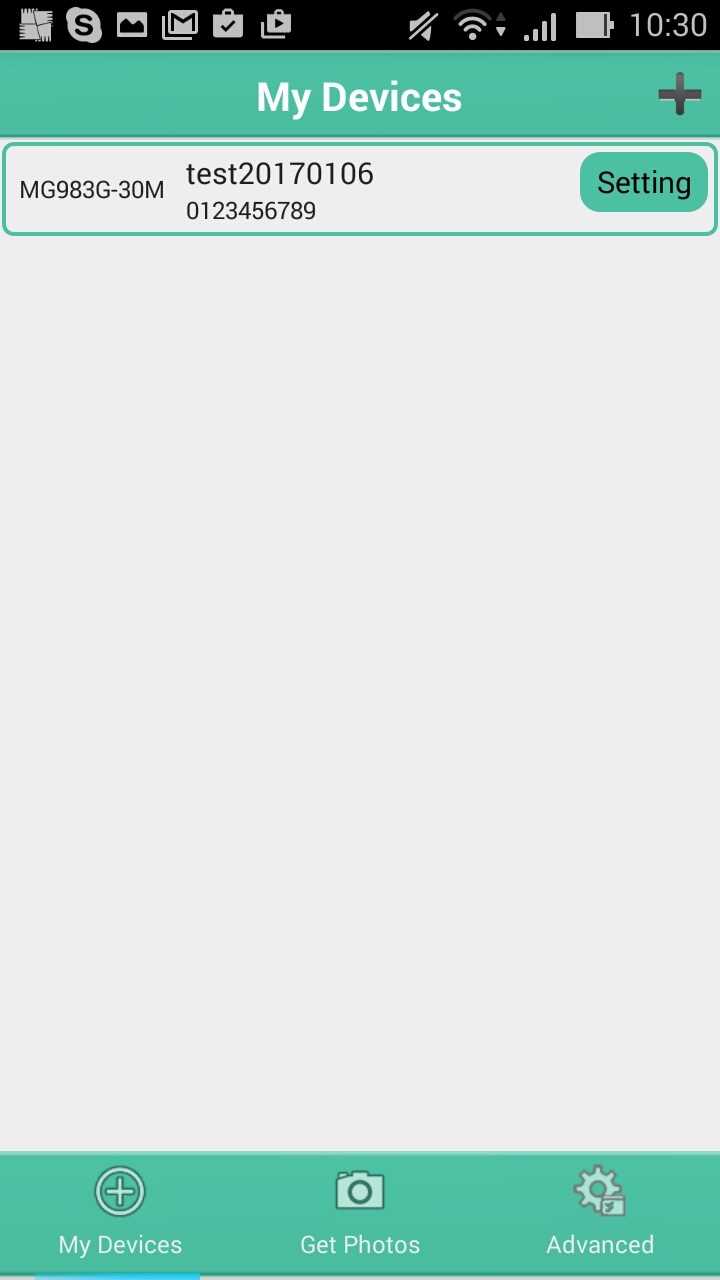
(クリックで拡大)
|
Android版「BGTools」 各コマンドの説明
|
SMS機能による遠隔操作は、以下のいずれかの方法で行うことができます。
1.スマートフォンアプリ「BGTools」から、各機能のアイコンをタップする。
2.メッセージアプリで、各コマンドを手入力して、カメラのSIMカードの電話番号へ送信する。
なお、いずれの場合でも、SMSコマンドを送ると1回につき約3円の通信料が発生します。
■Android版「BGTools」メニュー
・My Devices 各カメラの設定を変更することができます。
・Get Photos カメラを選択し、遠隔で撮影することができます。
・Advanced その他の設定を行うことができます。
・My Devices
設定を変更したいカメラの横の、Settingを押してください。BGToolsという画面になります。
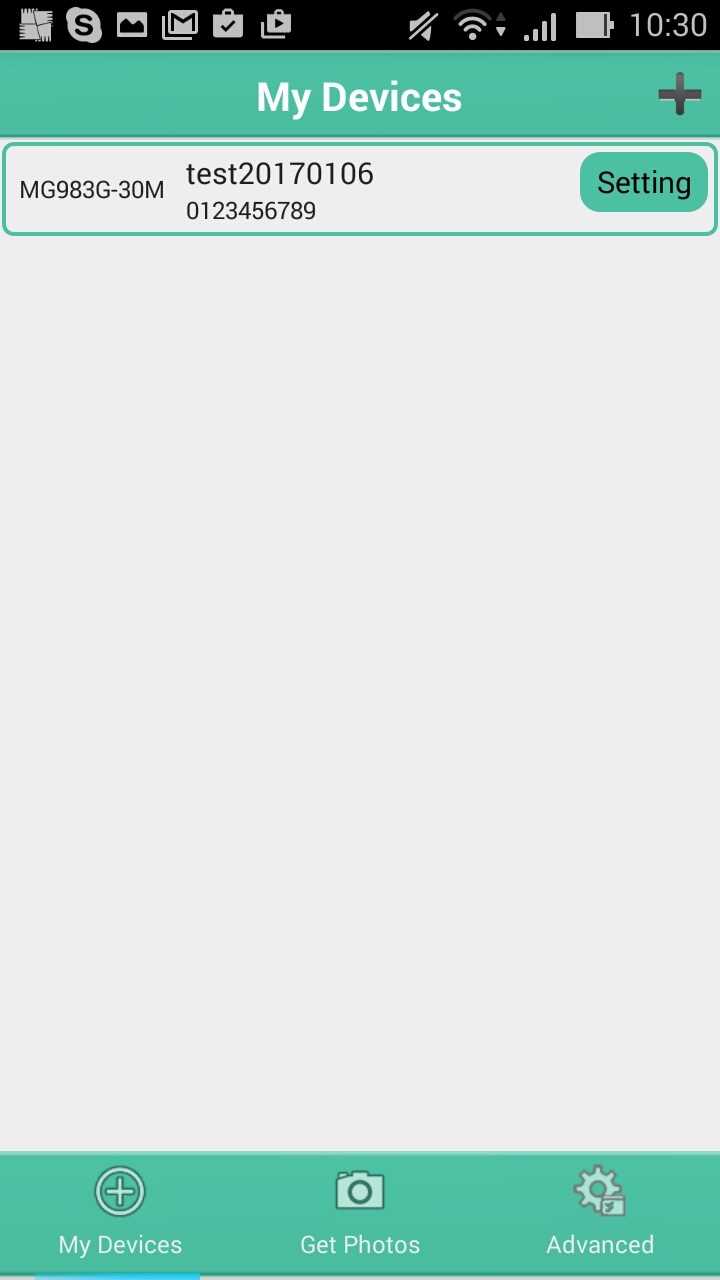 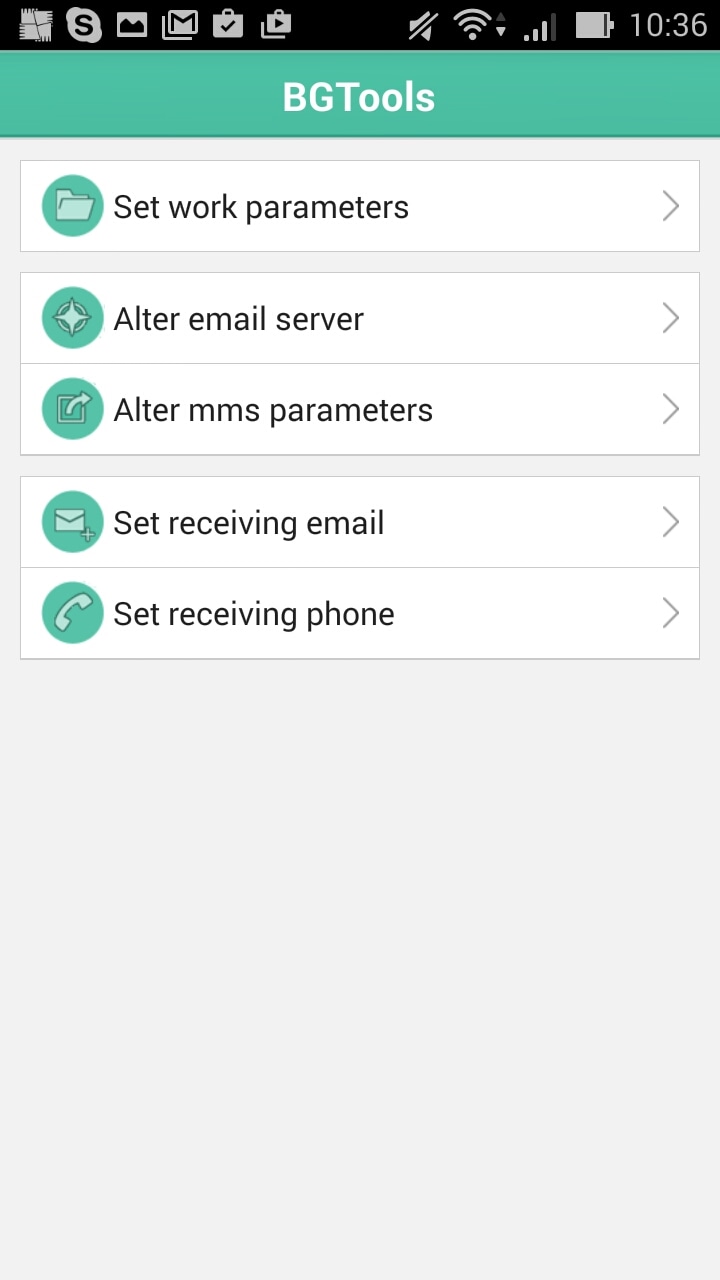
各項目の内容は以下の通りです。
| ▼機能 |
説明 |
Android版画面(クリックで拡大) |
|
Set work parameters
|
カメラの設定などを変更します。変更したい項目を押し、任意の数値等を選択してください。画面下のSet to defaultを押すと、入力項目を初期状態に戻すことができます。画面下のSendを押すと、Send the message to the following simというメッセージが表示されます。チェックを入れてOKを押すと、カメラに設定変更のメッセージが送信され、設定を変更することができます。変更できる項目と内容は以下の通りです。
・モード (Photo、Video、Pic+Video)
・静止画解像度 (14M、20M、30M)
・動画解像度 (720P、VGA、1080P)
・連続撮影 (1Pic、2Pic、3Pic)
・動画撮影時間 (5s、10s、20s〜180s)
・タイムラプス (OFF、5m、10m〜55m、1h、2h〜8h)
・センサー感度 (Low、Normal、High、OFF)
・インターバル (0s、5s、10s〜55s、1m、2m〜5m、10m、15m〜60m)
・Send To(使用しません)
・送信モード (Instant、Manual、Daily Report、OFF)
・SMSコントロール(ON、OFF)
・設置位置 (OFF、A〜Z)
・動作日 (Sun、Mon、Tue、Wed、Tur、Fri、Sat)
・ゲームコール (OFF、ON)
・動作時間 (OFF、ON)
|
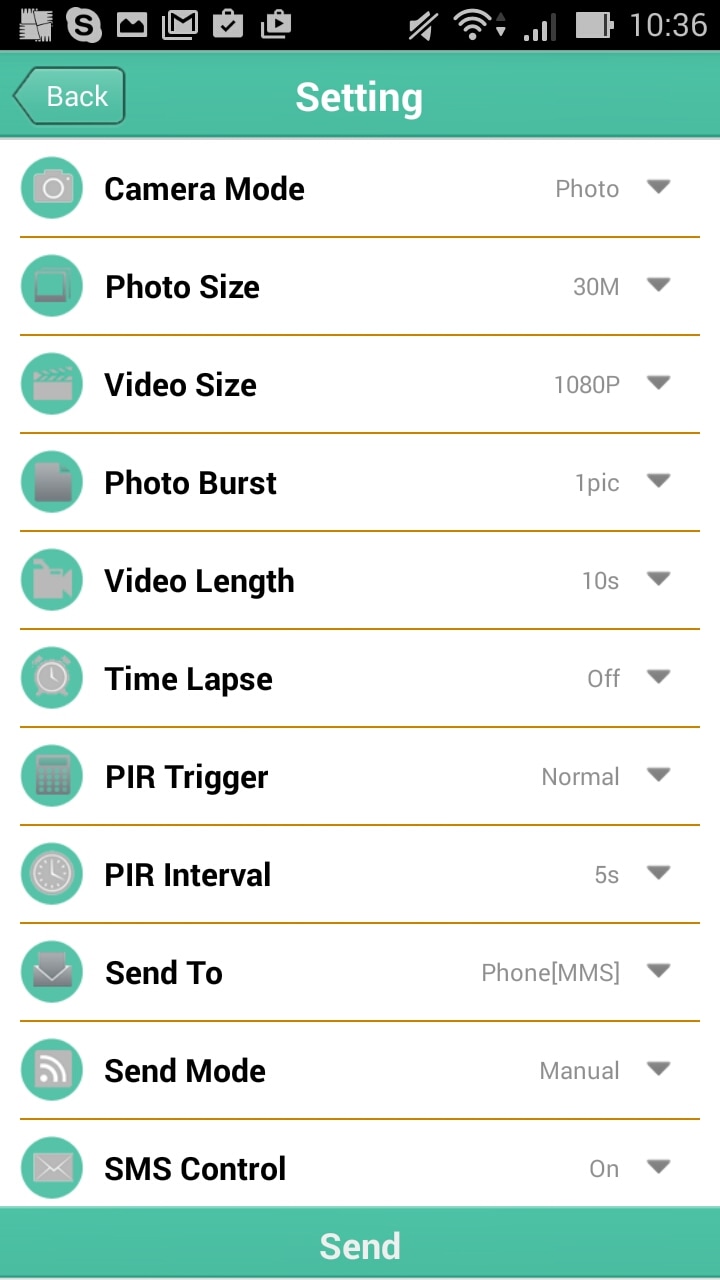
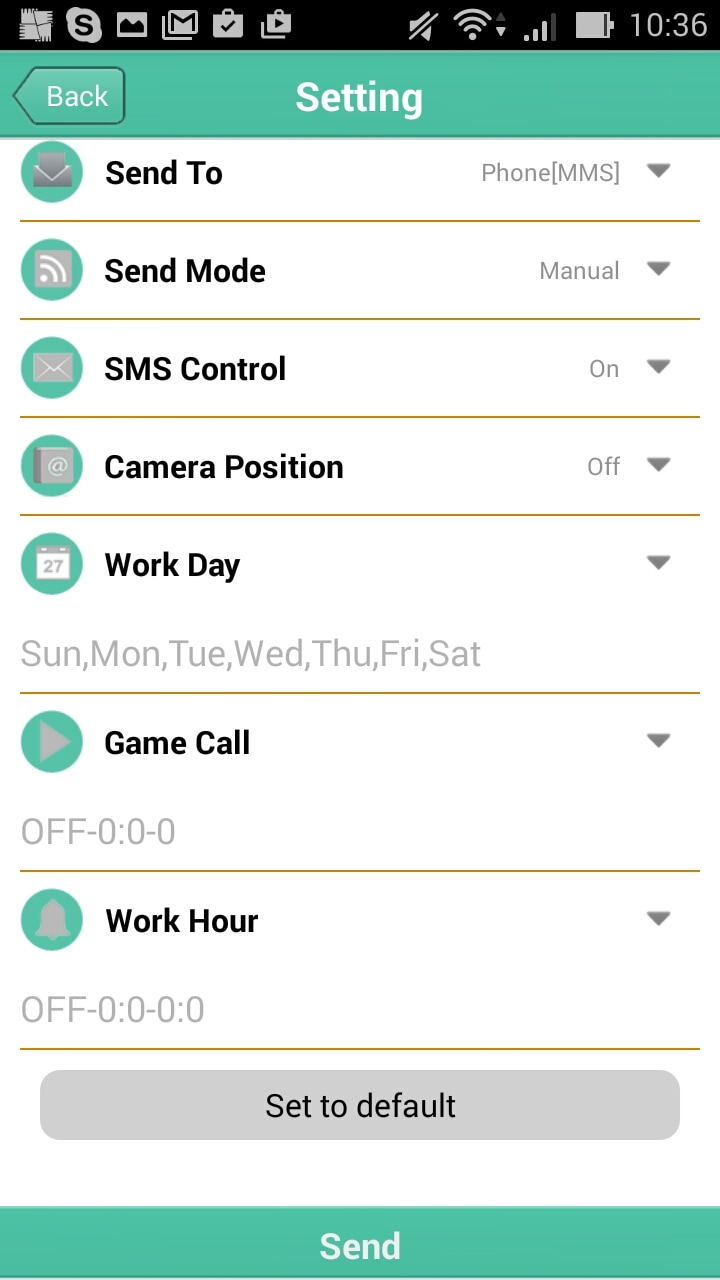
|
|
Alter email server
|
インターネット設定を変更することができます。変更できる項目は以下の通りです。
・アカウント名
・パスワード(メールサーバー)
・メールサーバー
・ポート
・APN
・ユーザー名
・パスワード(SIMカード)
・暗号化
|
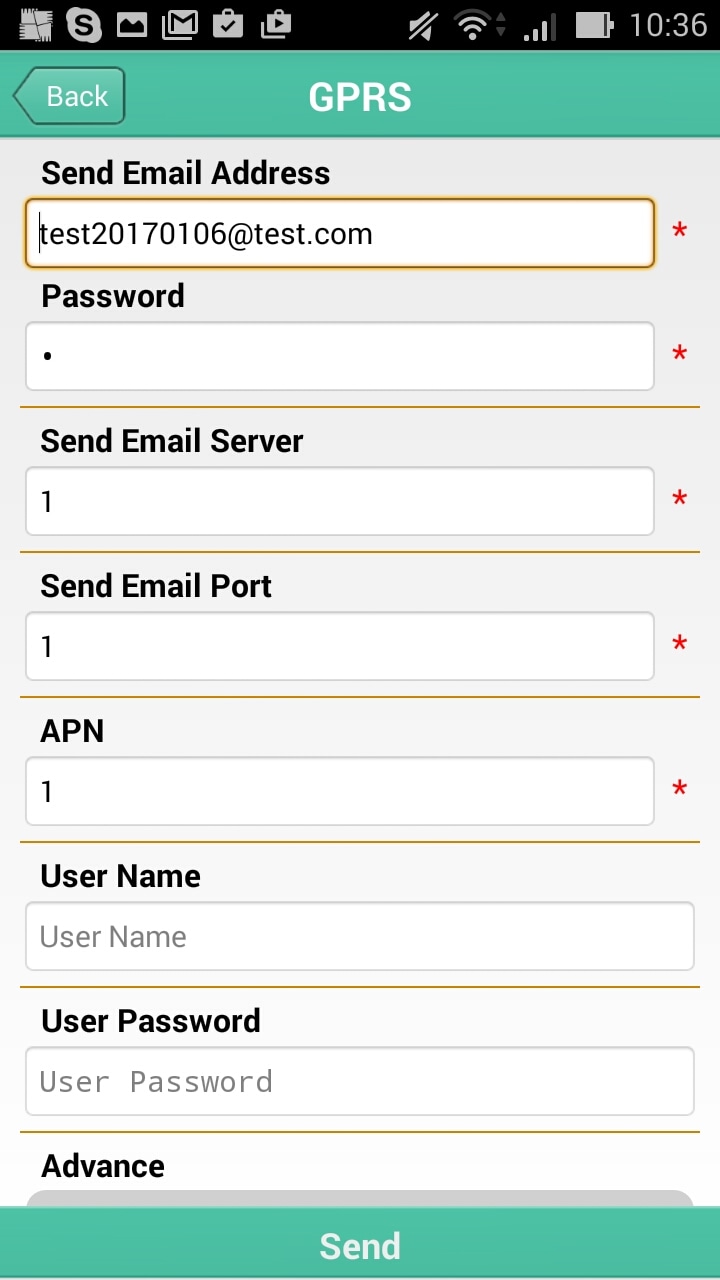 |
|
Alter mms parameters
|
使用しません
|
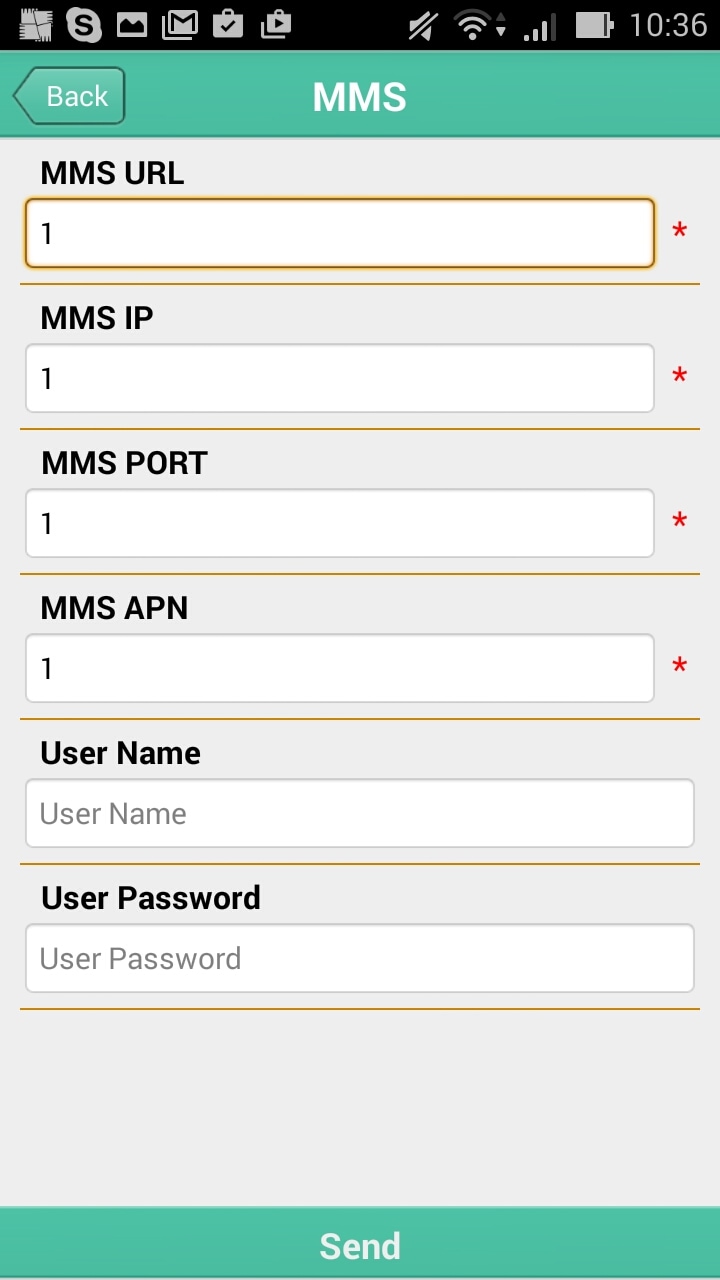 |
|
Set receiving email
|
受信するメールアドレスを追加することができます。
|
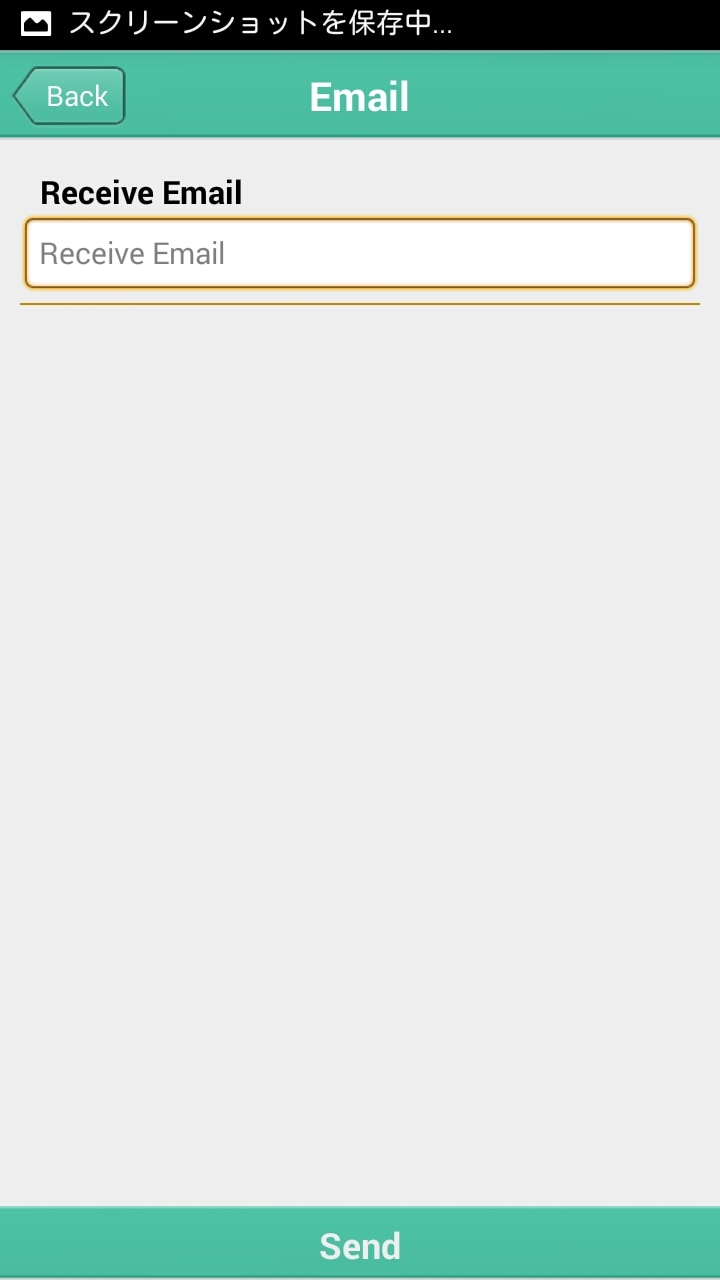 |
|
Set receiving phone
|
使用しません。
|
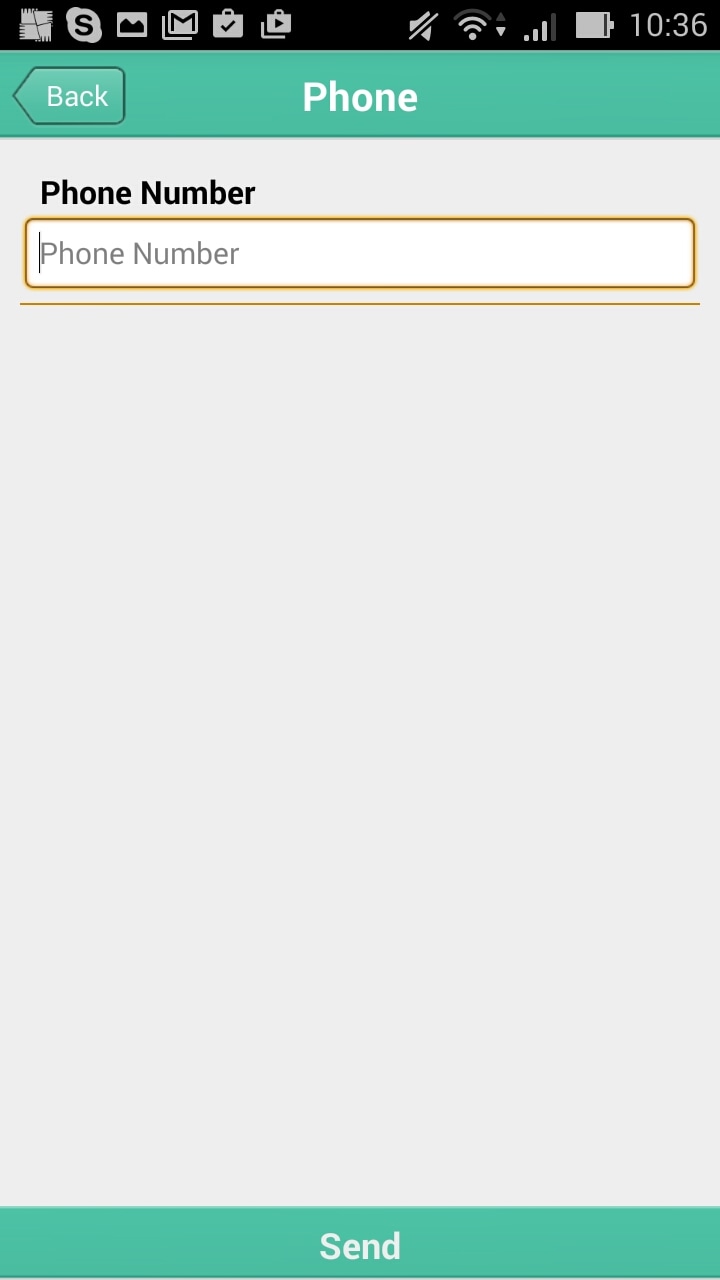 |
・Get Photos
選択したカメラで遠隔撮影とメール送信を行うことができます。
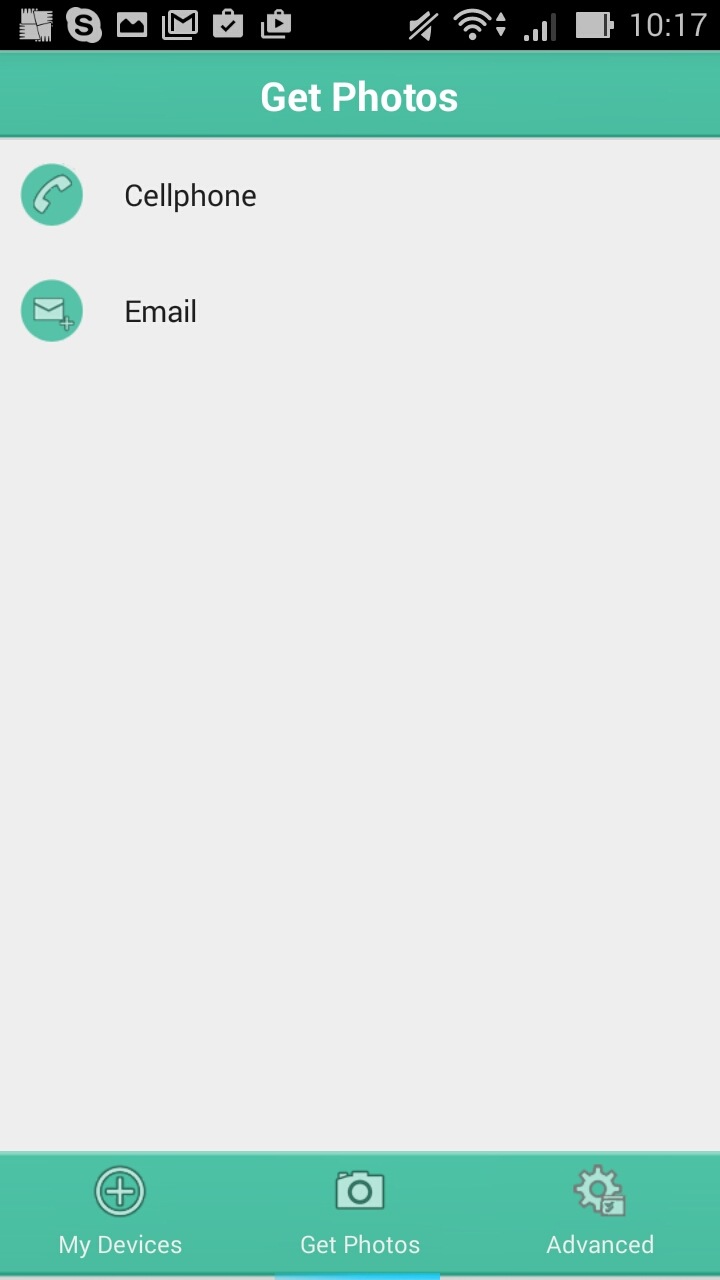
各項目の内容は以下の通りです。
| ▼機能 |
説明 |
Android版画面(クリックで拡大) |
|
Cellphone
|
使用しません。
|
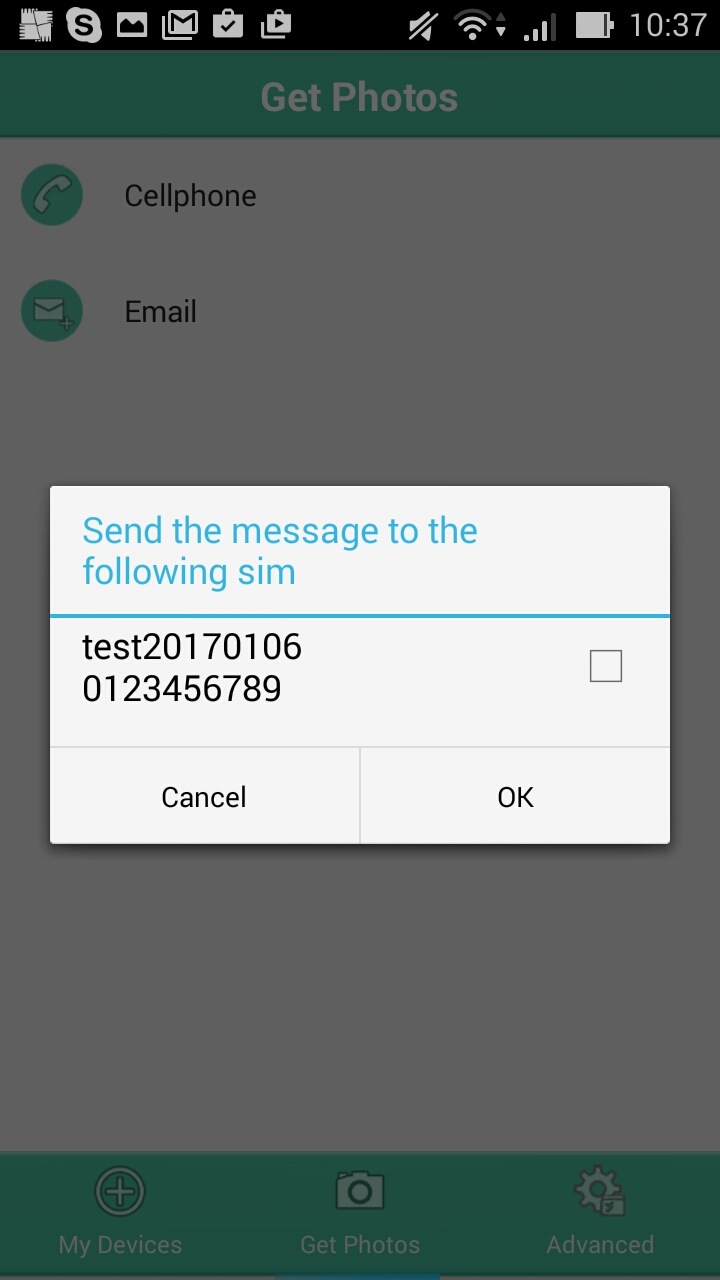 |
|
Email
|
選択したSIMカードが挿入されているカメラで遠隔撮影を行い、撮影画像をメールで送信します。
|
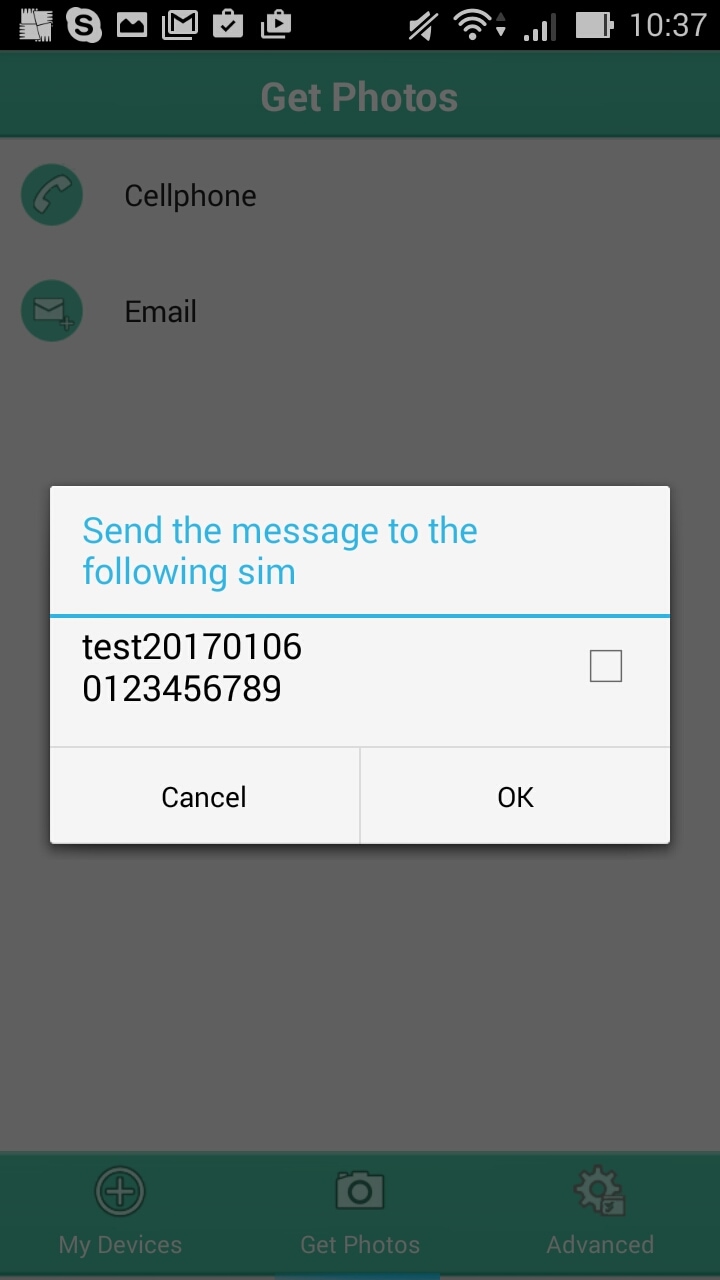 |
・Advanced
その他の設定を変更することができます。
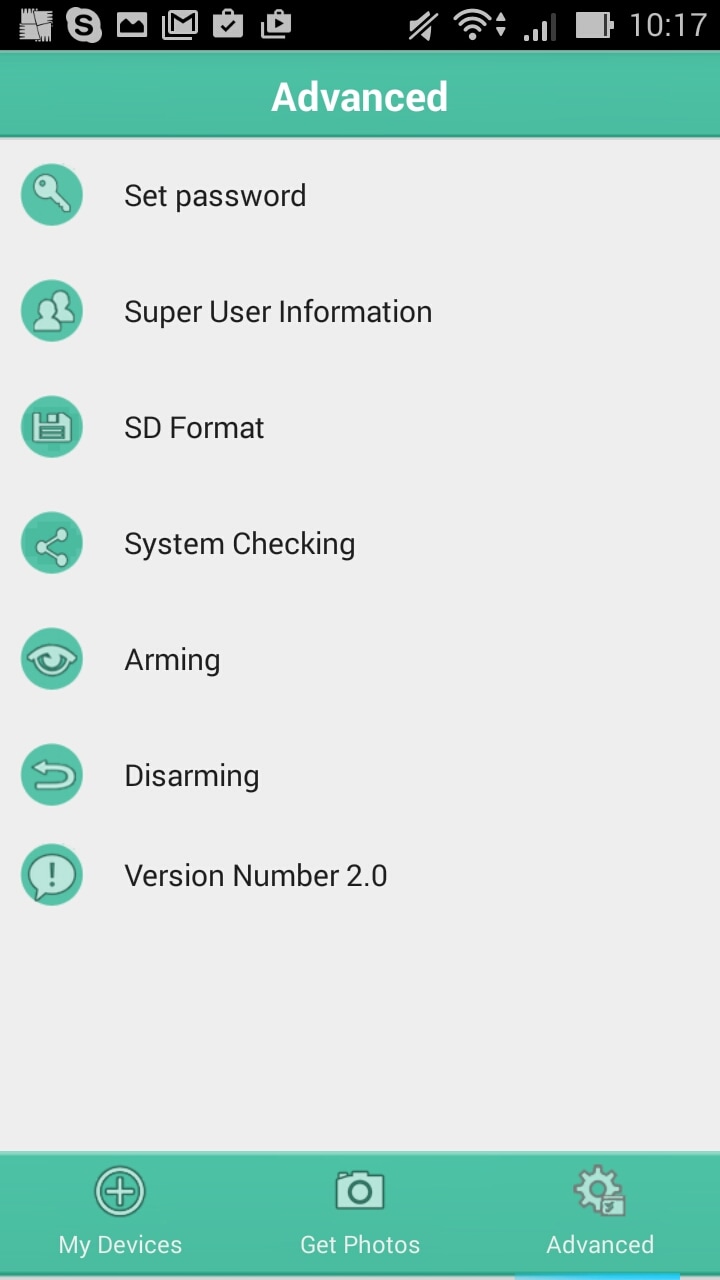
各項目の内容は以下の通りです。
| ▼機能 |
説明 |
Android版画面(クリックで拡大) |
|
Set password
|
使用しません。
|
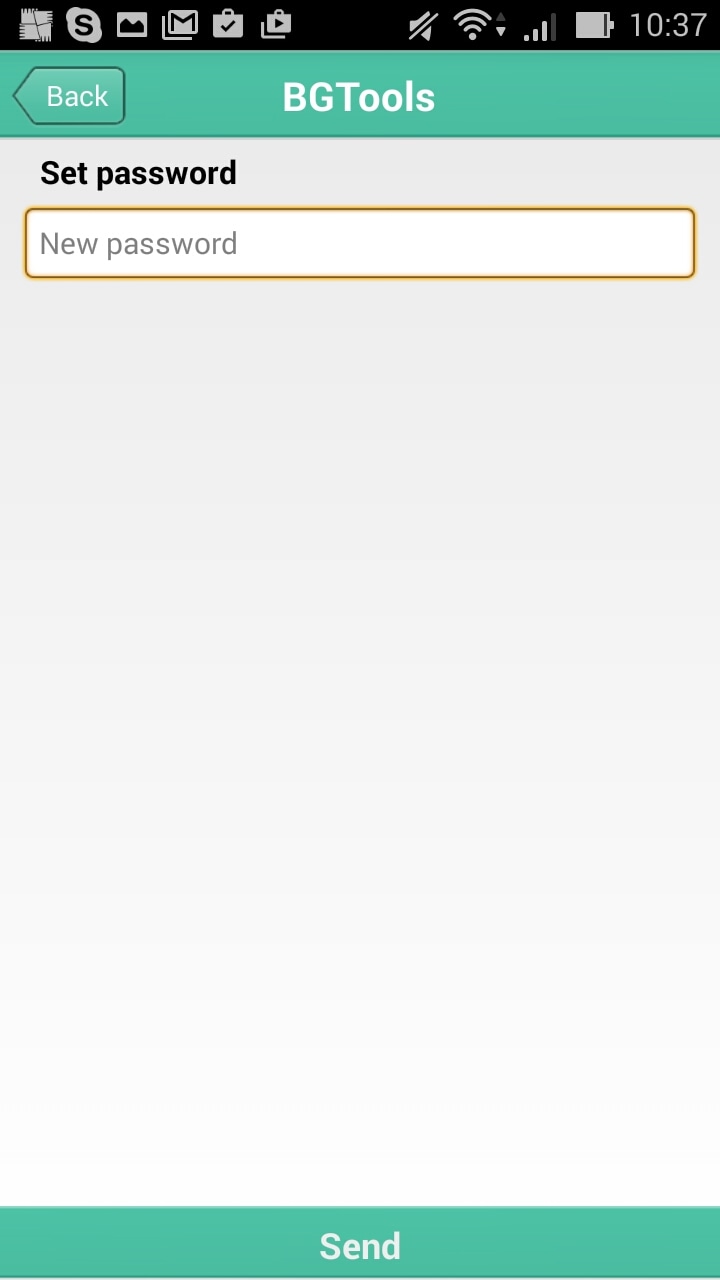 |
|
Super User Information
|
使用しません。
|
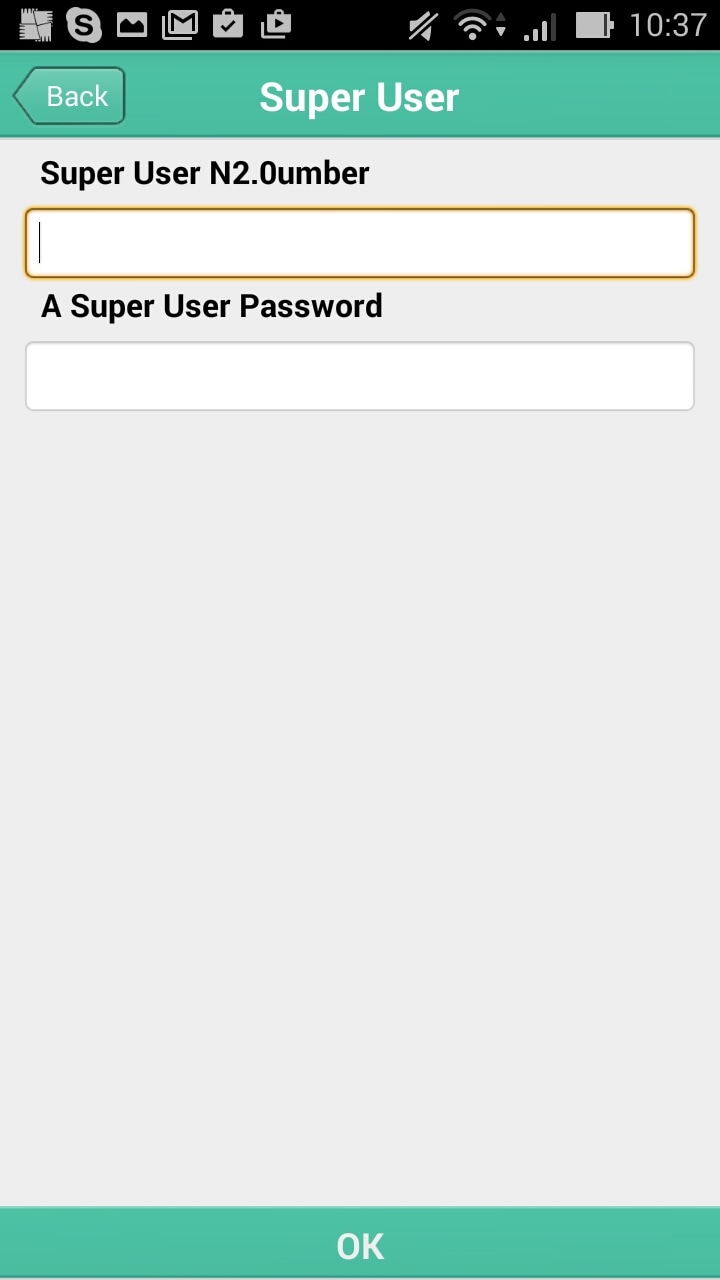 |
|
SD Format
|
SDカードをフォーマットします。
|
 |
|
System Checking
|
現在のカメラの設定を確認します。
|
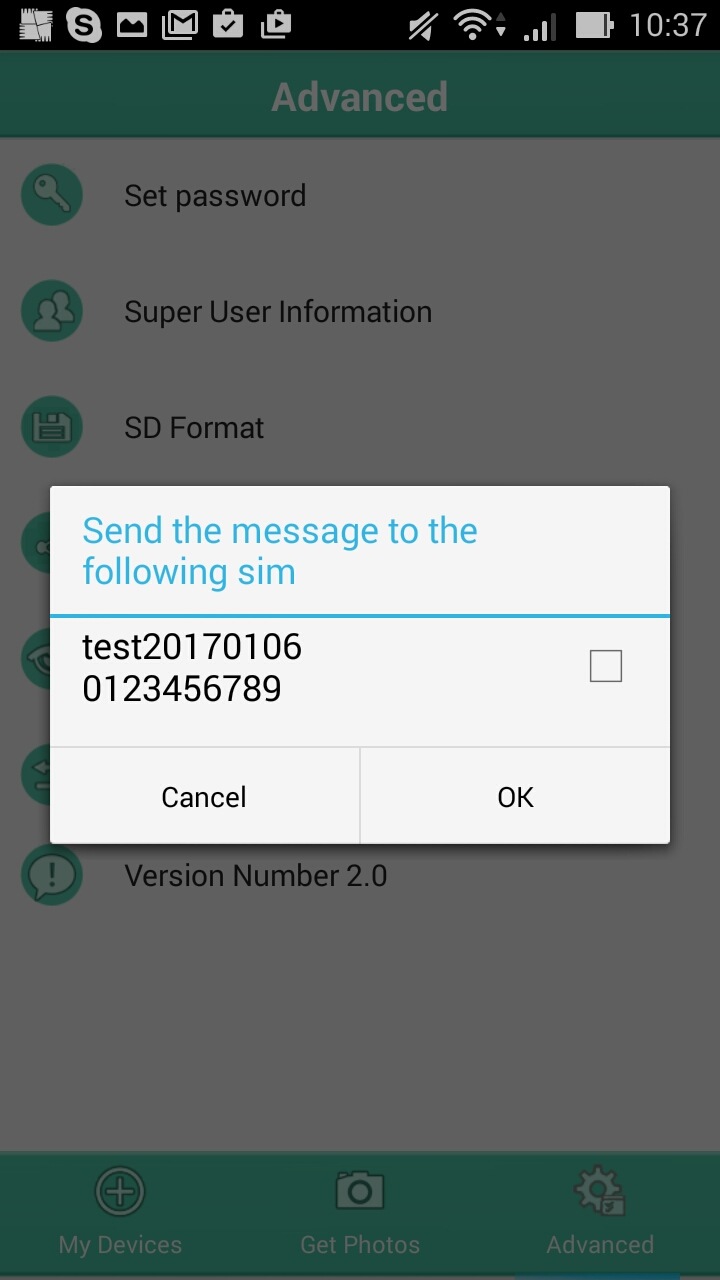 |
|
Arming
|
使用しません。
|
|
|
Disarming
|
使用しません。
|
|
|
Version Number 2.0
|
バージョン情報を確認します。
|
|
|
|
SMSコマンド一覧 ダウンロード
SMS機能による遠隔操作は、以下のいずれかの方法で行うことができます。
1.スマートフォンアプリ「BGTools」から、各機能のアイコンをタップする。
2.メッセージアプリで、各コマンドを手入力して、カメラのSIMカードの電話番号へ送信する。
※なお、いずれの場合でも、SMSコマンドを送ると1回につき約3円の通信料が発生します。


|
|
株式会社GISupply
メールでのお問い合わせ info@gishop.jp
FAXでのお問い合わせ 0166-73-3788
お電話でのお問い合わせは
フリーダイヤル : 0800(600)4132
平日(月曜〜金曜まで):8:30〜17:30
土日祝日、年末年始: 休み
※営業時間以外のお問い合わせは、メールまたはFAXへお願いいたします。
|
PAGE TOP